Как сделать скриншот в «ВК»? Два способа делать снимки экрана
В «ВКонтакте» (как и в любой другой социальной сети) мы привыкли обмениваться разного рода информацией. Это могут быть веселые картинки, официальные документы, видео и, конечно же, сообщения с той или иной информацией. И, разумеется, у нас может возникнуть необходимость поделиться тем или иным контентом, переданным посредством «ВК» другим людям. Сделать это лучше всего с помощью снимка своего экрана, отправленного другому человеку. Разумеется, для этого нужно знать, как сделать скриншот в «ВК». Этому вопросу и будет посвящена данная статья.
Итак, для начала немного теории. Снимок экрана — это изображение, на котором отображен экран пользователя. На картинке он выглядит точь-в-точь так же, как видите его вы на своем мониторе. Как уже было отмечено, такой снимок может использоваться для демонстрации работы какого-нибудь приложения или в учебных целях. Еще нужно добавить, что нет разницы, как сделать скриншот: в «ВК» или на любом другом сайте. Технология, с помощью которой фотографируется экран таким, каким его видит пользователь, одинакова для всех случаев.
Технология, с помощью которой фотографируется экран таким, каким его видит пользователь, одинакова для всех случаев.
Итак, наши компьютеры разработаны таким образом, что в каждом из них предусмотрен «стандартный» способ сделать картинку экрана. Для этого нужно лишь найти на своей клавиатуре кнопку «PrintScreen» (на ноутбуке Lenovo она назывется, к примеру, «PrtScr») и нажать ее. После того как сделали это, в буфер обмена вашего компьютера попал снимок экрана в полном размере. Далее наша задача заключается в том, чтобы увидеть его, получить в материальном понимании.
С этой целью откройте любой графический редактор (наиболее распространенными являются Photoshop и Paint, можете выбрать один из них). Далее нажмите «Создать новый» и «Вставить» (или зажмите «горячие» клавиши Ctrl + V). На экране вместо белого полотна появится ваш снимок. Далее можно редактировать его так, как будет удобнее.
Благодаря этой инструкции вы знаете, как сделать скриншот диалога «ВК» стандартным способом. Далее рассмотрим то, как отправлять скриншоты своим друзьям, а еще то, как данную операцию можно осуществить при помощи специализированной программы, делающей работу с фотографиями рабочего стола гораздо удобнее.
Далее рассмотрим то, как отправлять скриншоты своим друзьям, а еще то, как данную операцию можно осуществить при помощи специализированной программы, делающей работу с фотографиями рабочего стола гораздо удобнее.
Как отправить скриншот?
Итак, после помещения снимка в поле графического редактора настало время сохранить фото. Делается это просто: открываете меню «Файл», затем «Сохранить как» и выбираете название скриншота и адрес, куда он будет помещен. В дальнейшем, чтобы перекинуть фотографию, которую вы сделали ранее, можно пользоваться почтой, социальной сетью, Skype и другими программами. В данном аспекте ваш выбор зависит исключительно от того, какой из них вы привыкли пользоваться. Это уже намного проще, чем вопрос о том, как сделать скриншот в «ВКонтакте».
Делаем снимок при помощи специальной программы
Процедура копирования снимка экрана при помощью клавиши в буфер обмена с дальнейшем его сохранением проста. Правда, этот механизм малоудобен в том случае, если возникла необходимость создания серии скриншотов. В таком случае на вопрос о том, как сделать скриншот экрана ВК, следует ответить: с помощью дополнительного софта.
В таком случае на вопрос о том, как сделать скриншот экрана ВК, следует ответить: с помощью дополнительного софта.
Программ, которые способны выполнить такую задачу, достаточно много. Например, это FastStone Captur, Screenshot Captor, PicPick, LightShot, Joxi и другие. Каждая представляет собой комплексное программное обеспечение, способное эффективно снимать экран. Некоторые даже могут сохранять фото в готовом виде, загружая на сторонние сервера и выдавая вам только ссылку. Правда, в плане удобства использования каждая из таких программ индивидуальна, и не факт, что вам все они подойдут.
Редактирование снимка экрана
Итак, мы описали два способа того, как сделать скриншот в «ВК». Теперь уточняем по поводу того, как осуществляется редактирование (изменение) фотографии вашего экрана. Такая задача может предстать перед вами в том случае, если, например нужно изменить какие-то данные: закрасить что-нибудь, выделить, изменить, применить какой-нибудь эффект и так далее. В таком случае обязательным будет использование графического редактора.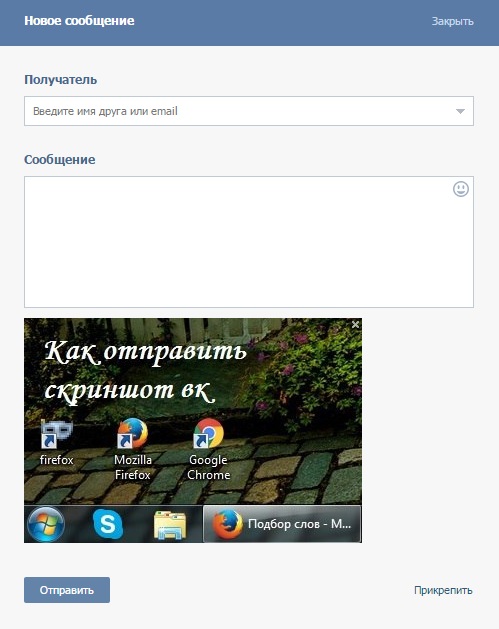
То есть, пользуясь первым методом (через буфер обмена), вы вставляете фото в редактор и можете работать над ним; а в случае с применением второй методики (специальная программа) достаточно будет открыть уже сохраненный снимок и провести над ним необходимые действия. Опять же все зависит от сложности задачи: банальную закраску можно сделать и в Paint, а вот «фальсифицировать» что-либо нужно лишь в Photoshop, поскольку функционал там в разы шире.
Видите, вопрос о том, как сделать скриншот в «ВК», не является чем-то сложным. Делается это просто и быстро. Попробуйте сами!
Как сделать ссылку на скриншот (снимок экрана) 🚩 Интернет 🚩 Другое
1 способ: бесплатные хостинги изображений, облачные хранилища
Суть этого способа заключается в следующем:
- Создать скриншот с помощью стандартных средств операционной системы или программ.
- Загрузить полученную картинку на один из хостингов изображений или облачный сервис (например, Яндекс.
 Диск).
Диск). - После загрузки вы получите ссылку на него.
Можно сделать скриншот с помощью программы «Ножницы», а в качестве онлайн-сервиса выбрать «PicShare».
Порядок действий:
1) Чтобы открыть приложение «Ножницы», необходимо нажать на «Пуск» и выбрать «Все программы» -> «Стандартные» -> «Ножницы».
Еще один вариант — набрать комбинацию клавиш «Win» + «R», в появившемся окне ввести команду «SnippingTool» (без кавычек).
2) Окно программы имеет следующий вид:
Можно создавать скриншоты как всего экрана, так и отдельной его части (например, активного окна).
3) Снимок экрана делается путем нажатия на кнопку «Создать».
Сам процесс создания скриншота зависит от того, какой вариант снимка экрана вы выбрали.
Например, если это «Произвольная форма» или «Прямоугольник», то нужно выделить левой кнопкой мыши нужную область (ее границы будут красного цвета).
В итоге скриншот появится в окне программы.
4) Чтобы сохранить скриншот, можно нажать на значок дискеты, воспользоваться комбинацией клавиш «Ctrl» + «S» или в меню выбрать пункт «Файл» -> «Сохранить как».
5) Следующий этап — это размещение полученного скриншота на сайте PicShare.
На главной странице сайта отображается специальная форма для загрузки изображений.
Нажать на кнопку «Обзор» и выбрать файл со скриншотом, который вы сделали.
На форме должно отобразиться имя файла.
Нажать на кнопку «Загрузить».
6) Файл будет размещен на сервере PicShare, и вы получите сообщение об успешной загрузке.
Ссылка на скриншот будет отображаться в поле «Ссылка на страницу просмотра». Ее можно скопировать стандартными методами: сначала выделить ссылку, а затем нажать комбинацию «Ctrl» + «C» либо пункт контекстного меню «Копировать».
2 способ: специализированные программы
Существуют программы (утилиты), с помощью которых можно не только сделать скриншот, но и сразу же загрузить этот скриншот на сервер и получить ссылку на него.
Например, Lightshot.
Эта программа запускается автоматически при запуске операционной системы, на панели задач можно увидеть ее значок в виде пера.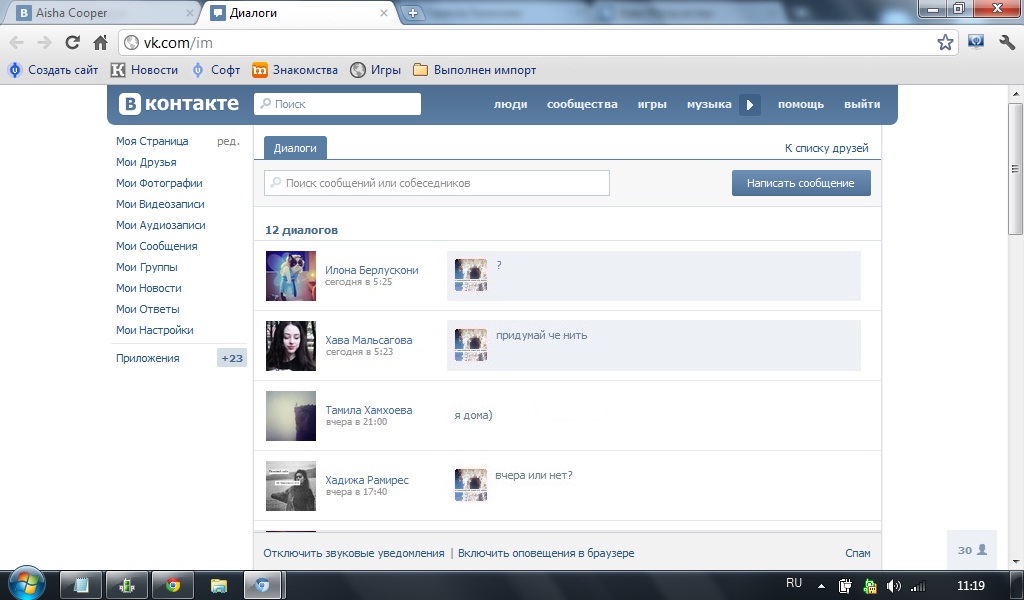
После создания скриншота вы увидите инструменты для работы с ним, они будут расположены слева и сверху. Здесь же будет кнопка (в форме облака) для загрузки скриншота на сервер («Загрузить на prntscr.com»).
Нужно нажать на нее и дождаться загрузки изображения на сервер.
3 способ: социальные сети
Еще один вариант (он является менее распространенным) — это загрузить скриншот на свою страницу в одной из социальных сетей.
Например, «ВКонтакте» можно либо добавить скриншот на стену либо загрузить его в альбом.
Если вы выбрали вариант с загрузкой на стену, то сделать нужно следующее:
1) В поле «Что у вас нового?» нажмите на значок фотоаппарата.
2) После этого откроется окно для загрузки изображения.
Выбираете свой скриншот, а затем нажимаете на кнопку «Отправить».
3) Скриншот будет загружен.
Чтобы скопировать ссылку на скриншот, достаточно щелкнуть на нем правой кнопкой мыши и в контекстном меню выбрать «Копировать ссылку».
Она будет выглядеть так:
Как отправить скриншот?
Доброго часа! В этой небольшой статье хочу привести несколько способов, как можно отправить скриншот другим пользователям при помощи хостингов изображений. Ну и, конечно, выделю самые интересные хостинги для обмена картинками.
Лично я использую оба варианта описанных в статье, но чаще второй вариант. Обычно нужные скриншоты лежат на диске неделями, а отправляю их только уже когда кто-то спросит, или размещаю где-то небольшую заметку, например, как эту статью.
И так…
Примечание! Если у вас нет скриншотов, то их можно быстро наделать с помощью специальных программ — с лучшими из них можете ознакомиться здесь: https://pcpro100.info/kakie-est-programmyi-dlya-sozdaniya-skrinshotov/.
1. Как быстро сделать скриншот + отправить его в интернет
Рекомендую вам обязательно попробовать программу для создания скриншотов (Screen Capture, ссылку на программу найдете чуть выше в статье, в примечание) и одновременной их отправки в интернет.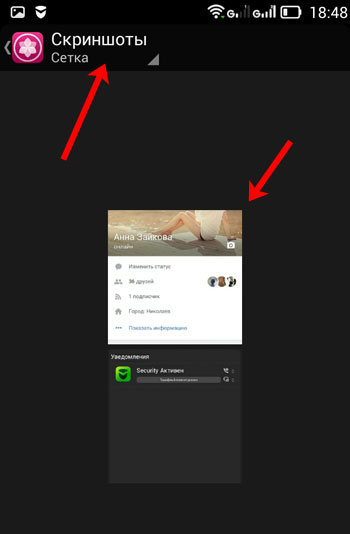
Куда сохранять файл: в интернет?
К тому же программа полностью на русском языке, бесплатна, и работает во всех самых популярных ОС Windows.
2. «Ручной» способ создания и отправки скриншота
1) Делаем скриншот
Будем считать, что нужные картинки и скриншоты вы уже сделали. Самый простой вариант сделать их: нажать на кнопку «Preent Screen» а затем открыть программу «Paint» и вставить туда свою картинку.
Ремарка! Более подробно о том, как сделать скриншот экрана, читайте здесь — https://pcpro100.info/kak-sdelat-skrinshot-ekrana/.
Так же желательно, чтобы скриншот был не очень большим и весил как можно меньше. Поэтому конвертируйте (а еще лучше сразу сохраняйте) его в формат JPG или GIF. BMP — может очень много весить, если вы отправите много скриншотов, тот у кого слабый интернет — будет долго ждать, чтобы просмотреть их.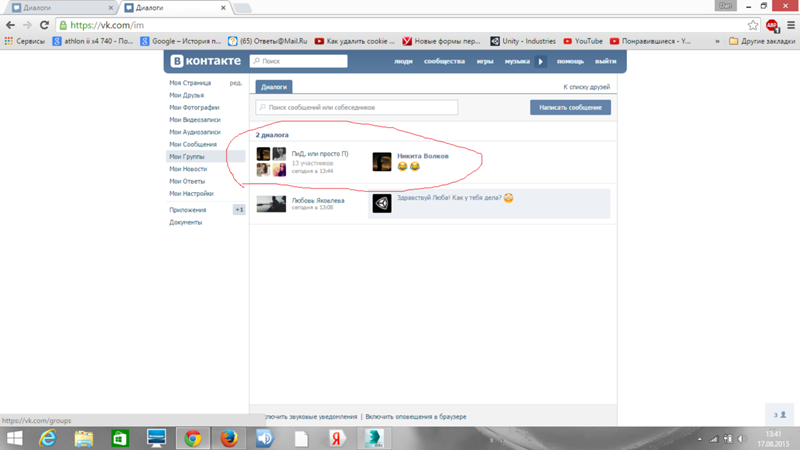
2) Загружаем изображения на какой-нибудь хостинг
Возьмем для примера такой популярный хостинг изображений, как Radikal. Кстати, особо хочется отметить, что картинки здесь хранятся бесконечно долго! Поэтому, ваш загруженный и отправленный в интернет скриншот — смогут просмотреть и через год и через два…, пока будет жить этот хостинг.
Radikal
Ссылка на хостинг: http://radikal.ru/
Чтобы загрузить картинку (и), сделайте следующее:
1) Перейдите на сайт хостинга и первым делом нажимаете кнопку «обзор«.
Радикал — обзор загружаемых фото.
2) Далее нужно выбрать файл-картинку, которую хотите загрузить. Кстати, можно загружать сразу десятки изображений. Кстати, обратите внимание на то, что «Радикал» позволяет вам выбрать различные настройки и фильтры (например, можно уменьшить картинку). Когда настроите все, что хотите сделать со своими изображениями — жмите кнопку «загрузить«.
Загрузка фото, скрина
3) Вам осталось только выбрать подходящую ссылку (в этом плане, кстати, «Радикал» более, чем удобен: есть прямая ссылка, превью, картинка в тексте и т. д., см. пример ниже) и отправить ее товарищам в: ICQ, Skype и др. чаты.
д., см. пример ниже) и отправить ее товарищам в: ICQ, Skype и др. чаты.
Варианты представления скринов.
Примечание. Кстати, для разных сайтов (блогов, форумов, досок объявлений) следует выбирать разные варианты ссылок. Благо на «Радикале» их более, чем достаточно (на других сервисах, обычно, вариантов тоже не меньше).
3. Какие хостинги изображений использовать?
В принципе, любые. Единственное, некоторые хостинги очень быстро удаляют изображения. Поэтому, целесообразнее было бы использовать нижеперечисленные…
1. Radikal
Сайт: http://radikal.ru/
Отличный сервис по хранению и передачи картинок. Можно быстро опубликовать любые картинки для своего форума, блога. Из заметных преимуществ: не нужно регистрироваться, файлы хранятся бесконечно долго, максимальный размер скриншота до 10мб (более, чем достаточно), сервис бесплатен!
2. Imageshack
Сайт: http://imageshack. us/
us/
Неплохой сервис для отправки скриншотов. Пожалуй, может насторожить тот факт, что если в течении года к картинке не обращались — то ее удалят. В целом довольно не плохой сервис.
3. Imgur
Сайт: http://imgur.com/
Интересный вариант хостинга картинок. Может подсчитывать сколько раз просмотрена та или иная картинка. При загрузке можно видеть превью.
4. Savepic
Сайт: http://savepic.ru/
Размер загружаемого скриншота не должен превышать 4 мб. Для большинства случаев более, чем необходимо. Сервис довольно шустро работает.
На этом советы о том, как отправить скриншот закончились… Кстати, а как вы делитесь скриншотами, интересно, однако. 😛
2 способа как вставить скриншот в Сеоспринт (SEOsprint.net)
Выполняя различные задания на проекте SEOsprint.net, как на аналогичных буксах, частенько рекламодатели просят к отчетам прикреплять скриншоты (снимки экрана), подтверждающие правильность и честность выполнения. Многих исполнителей новичков это сразу стопорит, они задаются вопросом: «как вставить скриншот в Сеоспринт»?
Многих исполнителей новичков это сразу стопорит, они задаются вопросом: «как вставить скриншот в Сеоспринт»?
И казалось бы, какая тут может быть проблема: сделал скрин любым способом, да перенес в отчет. Но не тут то было 😊 Этот ресурс наравне с аналогами до сих пор не умеет загружать картинки. Мы привыкли это делать в соц.сетях, мессенджерах, просто прикрепляя к сообщению файл.
При этом работнику нужно не просто научиться их отправлять, а еще чтобы это происходило очень быстро. Ведь для таких проектов важна каждая секунда, иначе нормального заработка здесь не видать (кстати, о доходности с этого проекта я рассказывал тут »).
Сейчас я покажу самые простые способы, во-первых, сделать быстренько снимок экрана, а во-вторых, также оперативно добавить его к отчету! И это умение вам пригодится далеко не только для буксов.
Как вставить скриншот в Сеоспринт
Прежде всего нужно понимать, что на любые буксы картинки можно отправлять только как ссылки (url адреса) на них.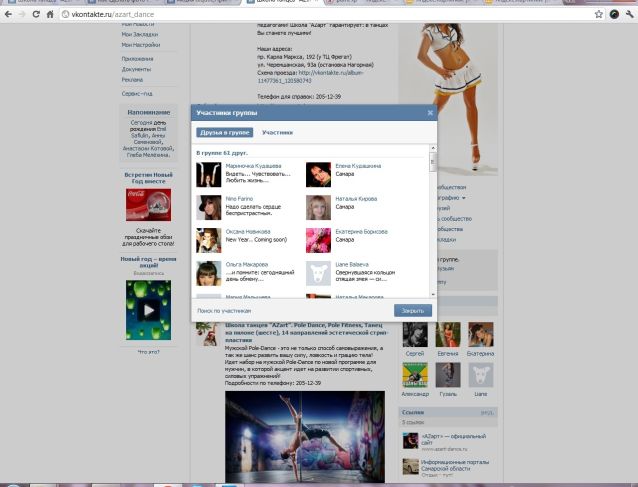
Это могут быть различные хостинги изображений интернета, файлообменники, любое облачное хранилище, а также многие другие сервисы.
Приведу сейчас самый примитивный пример для лучшего понимания сути. Использовать его не стоит, поскольку занимает он значительно больше времени, чем те, о которых я расскажу ниже.
Общая суть создания и отправки скриншотов в буксы
Итак, вот к одному из заданий нас просят отправить скрин:
Его можем сделать любой служащей для этой цели программой или прямо встроенными средствами Windows (в других ОС есть свои средства):
Если это 10-я версия системы, то достаточно зажать комбинацию клавиш Win+Print Screen (prt sc) и скрин появится в папке «изображения» — «снимки экрана»;
Если 8.
 1, 8 или 7, то скрин делается при помощи той же клавиши Print Screen, а затем вставляется в Paint и сохраняется. Или снимочек можно сделать через встроенный в ОС скриншотер «ножницы».
1, 8 или 7, то скрин делается при помощи той же клавиши Print Screen, а затем вставляется в Paint и сохраняется. Или снимочек можно сделать через встроенный в ОС скриншотер «ножницы».
Далее, перед тем как отправить скриншот в сеоспринт, загружаем его на облако, например, google диск (куда угодно, главное чтобы URL скрина можно было получить). Затем копируем эту ссылку и вставляем в отчет.
Думаю суть понятна… Но если делать экранный снимок и отдельно загружать его в сеть интернет для получения ссылки, то это отнимает лишнее время, порой, очень ощутимое (смотря каким пользуетесь).
Например, если даже делаете скрин, берете его url, добавляете к отчету секунд за 30, знайте, это долго! Так дело не пойдет, поэтому ловите на вооружение 2 отличных, супер скоростных варианта 😉
Быстрый, удобный способ №1 — программа LightShot
Такой вариант вставить скриншот я сам использую как в SEOsprint и других буксах, так и для быстрой отправки ссылок в чатах, форумах, даже соц. сетях. Потому что, порой, так реально удобнее, чем загружать картинку через проводник системы.
сетях. Потому что, порой, так реально удобнее, чем загружать картинку через проводник системы.
Есть программа Lightshot, которая позволяет:
Крайне быстро делать скрины;
Буквально за секунду сразу же получать на них ссылки.
Таким образом на 3 действия (создание скрина, получение адреса и отправку), вы потратите считанные секунды!
Скачать можно с официального сайта по ссылке: https://app.prntscr.com/ru/
На главной странице просто нажмите на кнопку скачивания для нужной ОС (есть для Windows + Mac):
Установка простая, никаких настроек нет, займет менее 30 секунд.
Важный момент! Дойдя до последнего окна установки, отключите все дополнительные программы, которые хотят нам навязать разработчики (прогой ведь бесплатно пользоваться дают, нужно на чем-то зарабатывать 😊).
По завершению, программка запускается автоматически (иконка пера отображается в трее системы). Если же вдруг нет, то в поиске наберите «lightshot» или найдите через меню «пуск» и запустите.
Если же вдруг нет, то в поиске наберите «lightshot» или найдите через меню «пуск» и запустите.
Затем установленный софт лучше чуточку настроить, чтобы вы могли делать скрины прямо молниеносно! Кликните правой кнопкой мыши по иконке лайтшота, выберите «настройки», после чего на вкладке «горячие клавиши» включите «быстрая загрузка всего экрана на сервер» и нажмите «ОК».
Теперь для создания экранного снимка с получением ссылки нам осталось выполнить только пару либо даже только одно действие:
Если нужно сфотографировать определенную область экрана, то нажмите клавишу «Prt Sc» (принтскрин) и выберите область. Можно что-то отметить стрелочками внутри области, нарисовать что-нибудь, но думаю что для буксов это не нужно 🙂 Не теряйте зря время!
Нажимаем Ctrl + D или кликаем по иконке облака:
В результате скриншот будет загружен на сервер разработчиков программы — prntscr.com. Осталось взять его URL.

Если у вас Windows 10, то он сразу же скопируется сам, т.е. можно идти на букс и вставлять в отчет. А если же система, например, Windows 7, то понадобится еще нажать кнопку «копировать»:
-
Когда задачу можно упростить — сфоткать сразу весь экран, то просто зажмите комбинацию Ctrl + Prt Sc. Вуаля! Скриншот сразу же сделается и загрузится на сервер. Далее при работе в Win 10, ссылка сразу скопируется и уже можно отправлять к отчету seosprint. Ну а на Win 7 еще нужно нажать «копировать».
Снимки, созданные таким образом, будут храниться вечно на серверах разработчиков. А если вдруг вы хотите видеть всю историю их создания (посмотреть все, что фоткали), то просто войдите к ним на сайт (кнопка «войти» в программе) через ваш аккаунт на фейсбуке или google.
Итого, вопрос «как прикрепить скриншот в seosprint», софт LightShot решает идеально. Считаю 2-й вариант самым оптимальным, ведь реальное время на создание и отправку картинки займет пару секунд!
Если вдруг чем-то не понравилась эта прога, хотя по сути не к чему придраться, то ниже еще вариант быстрого создания скрина со ссылкой на него.
Способ №2 — программа Joxy
Еще одна схожая софтина — Joxy. Она также имеет возможность быстренько создать скриншот и сразу получить для него url-адрес. Если пользоваться ей только для отправки отчетов в буксах, то недостатков по сути нет. Но если для себя, то учтите следующее:
Снимки на сервере будут хранится 90 дней;
Если открывать их по ссылке, то будет отображаться еще и реклама;
Максимальный объем загружаемых файлов = 1 гб.
Скачать можно с официального сайта по адресу: http://joxi.ru/download/ (доступна для Windows, MacOS, Linux).
Установка такая же простая, ничего настраивать по ходу этого процесса не нужно. Единственное — в последнем окне установки можно отключить опцию установки расширения для хрома, так как если прога вам только чтобы отправить скриншот в сеоспринт или аналоги, то эта фишка не понадобится. Только браузер будет лишний раз «грузить».
После инсталляции, нужно войти в программу, что является обязательным условием ее использования. Регистрация по email часто глючит, поэтому, чтобы не терять времени, рекомендую войти через один из предложенных аккаунтов соц.сетей. Заходим и нажимаем «начать пользоваться».
Настраивать ничего не придется, поскольку изначально уже сделано все как нужно. Осталось сделать снимок экрана, получить ссылку и кинуть в отчет:
Если нужен скриншот области, то зажмите Ctrl + Prt Sc, выделите область. После этого можно поверх наложить надписи, стрелки и прочее.
Нажмите галочку для публикации скрина, а в появившемся окне включите «больше не показывать это окно», после чего «копировать».
В результате адрес будет скопирован в буфер обмена, остается только пойти, добавить его к отчету задания на сеоспринт или куда-то еще.
Галочку «не показывать окно» ставили для того, чтобы потом не приходилось даже нажимать кнопку «копировать», ссылка будет автоматом копироваться.

-
А чтобы быстро сфоткать весь экран, достаточно нажать Shift + Prt Sc. При этом отключите появление окна (если еще не сделали, как я говорил выше, к 1-му пункту) и тогда получается, что для создания скрина для буксов + получения url потребуется всего лишь зажать клавиши, т.е. пара секунд!
Вот и все 🙂 А если вдруг не работают стандартные комбинации клавиш, то кликнув правой кнопкой мыши по значку джокси в трее Windows, вы можете проверить их через настройки и изменить.
Основные выводы
Думаю, теперь проблема отправки скринов в отчеты сервисов активной рекламы (в целом куда угодно), для вас точно решена!
Выберите понравившийся из двух предложенных способов, а можете найти еще одну аналогичную программу-скриншотер, потому что таких много. На вкус и цвет, как говорится 🙂 Главное суть понять: в буксах картинку никак не загрузить прямо из папки вашей системы, можно только ссылку на нее выслать.
Я же считаю идеальным вариант №1. Даже для бесплатного аккаунта у него не имеется ограничений и само фото экрана вместе с URL создается за 1-2 секунды, одним кликом!
Даже для бесплатного аккаунта у него не имеется ограничений и само фото экрана вместе с URL создается за 1-2 секунды, одним кликом!
Если при помощи моей заметки вы поняли, как вставить скриншот в сеоспринт, то можете сказать мне «спасибо», сделав репост в любую вашу соц.сеть. Заодно поучаствуете в конкурсе за дорогостоящий ноутбук! А если остались вопросы, задавайте, я весь во внимании 😊
Как скинуть скриншот в вк
ВКонтакте можно не только общаться, но и делиться различными файлами, документами, в том числе и скриншотами. Сегодня мы и поговорим о том, как отправить скриншот другу.
Отправляем скриншот ВКонтакте
Есть несколько вариантов, как можно скинуть скрин. Давайте подробно рассмотрим каждый из них.
Способ 1: Вставка изображения
Если снимок экрана делался при помощи специальной клавиши PrintScreen, после ее нажатия нужно зайти в диалог и нажать клавиши Ctrl+V. Скрин загрузится и останется нажать кнопку «Отправить» или Enter.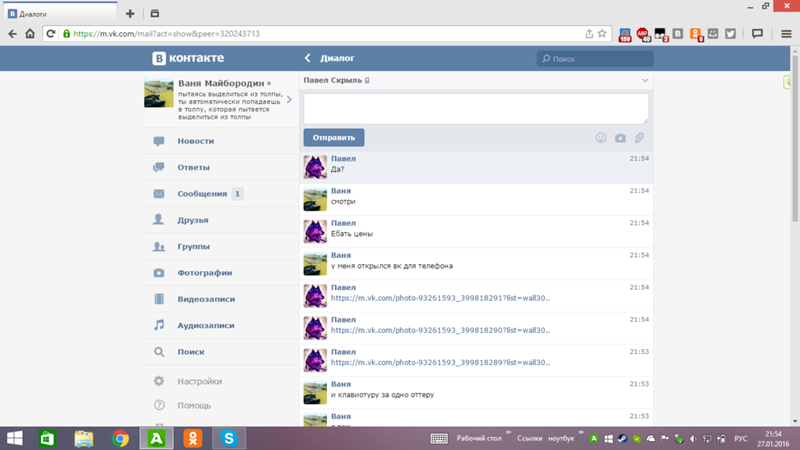
Способ 2: Прикрепить фотографию
По сути, скриншот — это тоже изображение и его можно прикрепить в диалоге, как обычную фотографию. Для этого:
- Сохраняем скрин на компьютере, заходим в ВК, выбираем вкладку «Друзья» и выбираем того, кому хотим отправить файл. Возле его фото будет надпись «Написать сообщение». Нажимаем на нее.
В открывшемся диалоговом окне нажимаем на значок фотоаппарата.
ВКонтакте при загрузке любых изображений сжимает их, тем самым, ухудшая качество. Этого можно избежать следующим путем:
- В диалоговом окне нажимаем на кнопку «Еще».
Выпадет меню, в котором выбираем «Документ».
Способ 3: Облачное хранилище
Не обязательно загружать скриншот на сервер ВКонтакте. Можно поступить следующим образом:
- Загружаем скрин на любое облачное хранилище, например, Google Диск.

Справа внизу появится уведомление. Кликаем по нему левой кнопкой мыши.
Далее сверху справа нажимаем на три точки и выбираем «Открыть доступ».
Там нажимаем «Включить доступ по ссылке».
Копируем предоставленную ссылку.
Отправляем ее сообщением нужному человеку ВКонтакте.
Заключение
Теперь вы знаете, как отправить сделанный скриншот ВКонтакте. Используйте понравившийся вам метод.
Отблагодарите автора, поделитесь статьей в социальных сетях.
Создание скриншота (чёткое отображение всего, что есть на экране) – самое простое дело, какое только может быть.
Как сделать скриншот в ВК на компьютере
Вот подробная инструкция для полной версии:
- Открываем вашу страницу ВК.
- Нажимаем на клавиатуре кнопку Print Screen, обычно она пишется сокращенно –PrtScr и находится в верхнем ряду, смотрите скрин.
Клавиша PrtSc на клавиатуре
Заходим в диалог, нажимаем сочетание клавиш Ctrl + V. Изображение загружается в диалоговую строку.
Изображение загружается в диалоговую строку.
Клавиатурная комбинация ctrl+V
Или щелкнуть в окно для сообщения и выбрать в контекстном меню пункт Вставить . Вот и всё, все скриншоты сохраняются в определённую папку в компьютере.
Вставка скриншота Вконтакте через контекстное меню
Также можно делать скриншоты абсолютно всего: рабочего стола, видеоигры, рабочего документа.
Как сделать скриншот в ВК с телефона
В телефоне же всё намного проще, неважно мобильная версия или приложение ВК, у каждой модели мобильного заранее есть сочетание кнопок, позволяющих сделать скриншот экрана, например у айфона такое сочетание – кнопка выключения и «домой».
- Нажимаете сочетание клавиш, скриншот сохранятся сразу в вашу галерею
Как сделать скриншот в ВК на телефоне
Здравствуйте, друзья! Вам знакома ситуация, когда нужно показать человеку, который находится не рядом с Вами изображение, которое Вы видите на компьютере? В этой статье мы и затронем данную тему.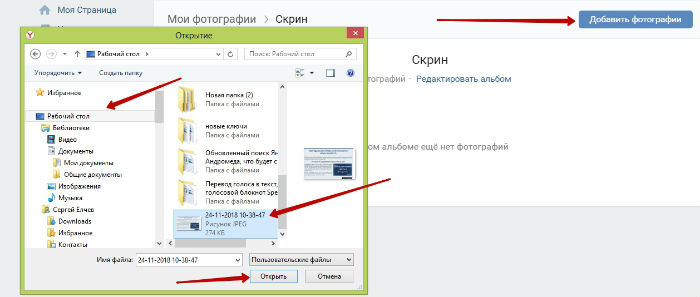
Скриншот – это снимок экрана компьютера, ноутбука, телефона или планшета, который в точности покажет картинку, которую Вы видите на своем устройстве.
Сделать фотографию страницы Вконтакте может понадобиться, если Вы обращаетесь в тех поддержку. Видя, как отображается у Вас на устройстве страница с проблемой, вам помогут быстрее ее решить. А может Вам нужно сделать скрин личной переписки, или страницы с заинтересовавшим Вас товаром.
В общем, давайте научимся, как можно сделать снимок экрана в вк используя различные устройства, и как отправить его в виде документа человеку, или быстро скинуть сделанный скрин сообщением.
Как сделать скриншот в вк на компьютере
Если Вам нужно сделать снимок экрана с компьютера или ноутбука, тогда откройте Вконтакте нужную страницу. Для примера, сделаю фотку сообщений в вк.
Теперь найдите на клавиатуре кнопку «Print Screen» и нажмите на нее. Это может быть отдельная кнопка, или она может быть на одной клавише с «SysRq». Также название ее может быть написано не полностью, а «Print Scr», или «Prt Sc».
Также название ее может быть написано не полностью, а «Print Scr», или «Prt Sc».
После того, как Вы на нее нажмете, ничего не произойдет.
Создайте новый документ MS Word и вставьте в него только что сделанный снимок – нажмите Ctrl+V.
Затем сохраните документ со скрином на компьютере или ноутбуке в подходящей папке.
Я сохранила его прямо на рабочем столе.
Не обязательно создавать новый документ со скриншотом, об этом я расскажу дальше. Но такой способ может пригодиться, если придется отправлять снимки экрана страниц Вконтакте в службу поддержки.
Как отправить скрин экрана с компьютера
Как сделать мы разобрались, но если у Вас неофициальная переписка, и Вы хотите сразу отправить скриншот в вк, тогда можно не создавать документ в Word.
Снимаем страницу кнопкой «Print Screen». Затем откройте диалог с человеком, которому хотите отправить снимок экрана, поставьте курсор в поле для ввода сообщения и нажмите Ctrl+V. К сообщению будет прикреплен только что сделанный снимок. Отправьте его, нажав на стрелочку.
К сообщению будет прикреплен только что сделанный снимок. Отправьте его, нажав на стрелочку.
Мы просто вставили скриншот и отправили его, и теперь человек сможет увидеть ту картинку, которая отображается у Вас на компьютере или ноутбуке.
Теперь расскажу, что делать с Вордовским файлом, в котором у Вас сохранен снимок. Я назвала его «Doc1» и сохранила на рабочем столе – это мы делали в первом пункте.
Откройте переписку с пользователем, кому нужно отправить фотку с ноутбука или компьютера, и нажмите на скрепочку для прикрепления файлов. Выберите из открывшегося списка «Документ».
Теперь нажимаем на кнопку «Загрузить новый файл».
Откроется проводник. Найдите в нем папку, куда сохранили документ, выделите его и нажмите «Открыть».
Файл будет прикреплен к переписке. Отправьте сообщение.
Подробнее прочесть про документы Вконтакте и работу с ними можно в статье, перейдя по ссылке.
Создание снимков на телефоне с Андроид
Если Вы заходите в свой профиль Вконтакте с телефона или планшета, тогда сделать скриншот можно следующим образом.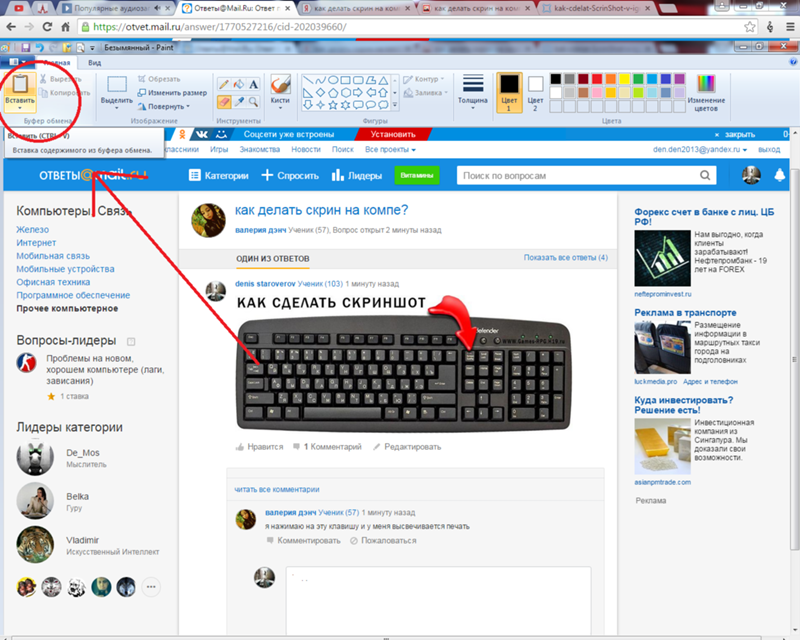 Откройте на экране устройства ту страницу, которую нужно сфотографировать.
Откройте на экране устройства ту страницу, которую нужно сфотографировать.
Дальше все зависит от модели Вашего телефона или планшета. Сделать скрин можно несколькими способами:
- зажать кнопку питания и громкости (уменьшения звука),
- или зажать кнопку питания и домой,
- или зажать кнопку питания и свернуть все окна.
У меня, например, в области уведомлений есть кнопочка «Снимок экрана». Нажав на нее, получается фотография текущего экрана.
После этого, фотка будет сохранена на устройстве. У меня в «Галереи» появилась папка, которая так и называется «Скриншоты».
Как отправить снимок с телефона на Андроид
Теперь разберемся, как с телефона или планшета отправить другому пользователю только что сделанный скриншот в вк.
Найдите диалог с нужным человеком и нажмите на него.
Дальше, слева от поля для ввода сообщения, нажмите на скрепочку для прикрепления файлов.
Откроется следующее окно. Сверху посмотрите, чтобы был активен значок «Фото/видео». Чуть ниже должна быть выбрана вкладка «Фото». Найдите в списке с фотографиями скриншот и нажмите на него. Если у Вас несколько, выбирайте сразу и их. После этого нажмите на кнопку «Прикрепить».
Сверху посмотрите, чтобы был активен значок «Фото/видео». Чуть ниже должна быть выбрана вкладка «Фото». Найдите в списке с фотографиями скриншот и нажмите на него. Если у Вас несколько, выбирайте сразу и их. После этого нажмите на кнопку «Прикрепить».
Фотография будет прикреплена к сообщению. Жмите на стрелочку справа внизу, чтобы отправить фото.
Думаю, все у Вас получилось. Теперь Вы можете или описать свою проблему службе поддержки более точно, прикрепив в сообщении файл со снимками экрана, или показать другому пользователю, что Вы видите на странице Вконтакте на своем устройстве.
Треснувший экран? 7 вещей, которые нужно делать с разбитым экраном телефона
Вы взломали экран своего мобильного телефона. Независимо от того, выскользнул ли он из вашей руки, когда вы разговаривали по телефону, или вы оставили его на крыше машины, когда уезжали, стекло разбито.
К счастью, дисплей все еще работает, и, возможно, сенсорные элементы управления тоже. Так что вы будете делать теперь? Вот несколько вещей, которые нужно сделать сразу после взлома экрана вашего телефона.
Так что вы будете делать теперь? Вот несколько вещей, которые нужно сделать сразу после взлома экрана вашего телефона.
1.Покрывает ли страхование телефона треснувший экран?
Первое, что нужно сделать, это проверить, покрывает ли ваша страховка телефона треснувшие экраны и при каких условиях.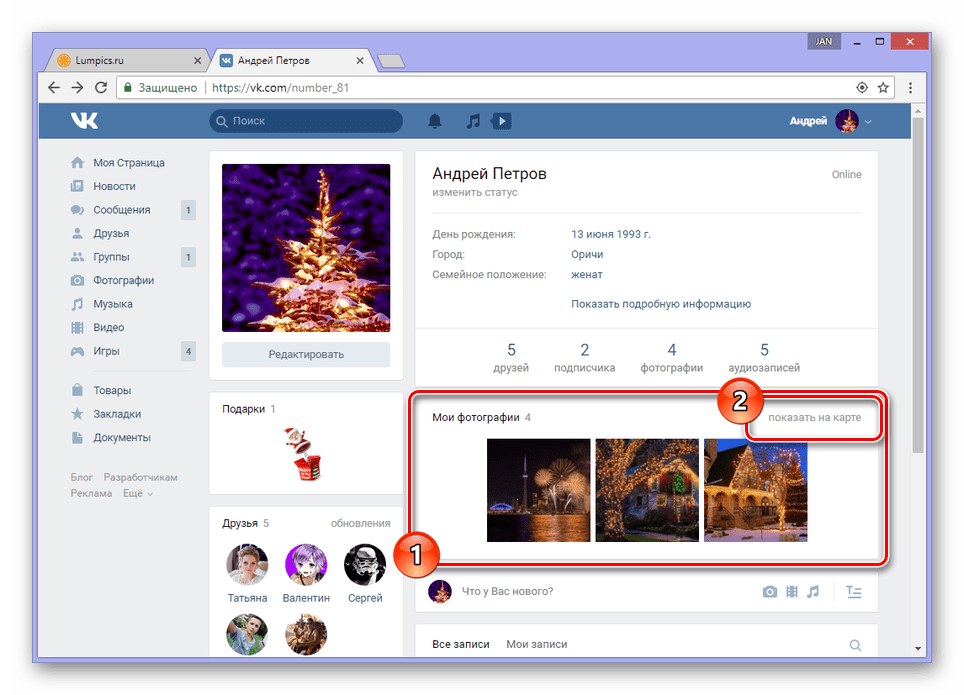
Если это так, то исправление должно быть несложным.В большинстве случаев основная проблема заключается в отсутствии телефона в течение нескольких дней.
Это настолько плохо, насколько это возможно (хотя вам, возможно, придется заплатить дополнительную плату).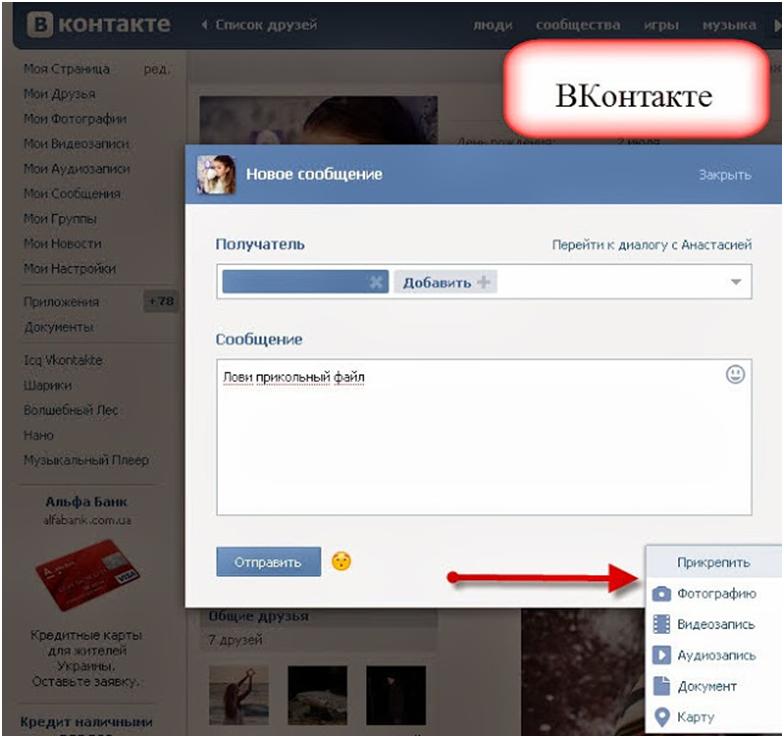
Проблемы с треснувшими экранами смартфонов начинаются, когда оказывается, что вы не можете получить замену экрана по страховке.Когда это произойдет, вам нужно будет взять дело в свои руки.
2. Используйте старый сотовый телефон
Используйте старый сотовый телефон
Вам нужен телефон, но ваш экран треснул.Так что ты можешь сделать? Что ж, хороший вариант — просто использовать старый телефон.
Если ваш телефон не может использоваться из-за разбитого экрана или его отправили в ремонт, вам понадобится замена. Лучшее место для его поиска обычно спрятано в задней части ящика.
Лучшее место для его поиска обычно спрятано в задней части ящика.
Даже если у вас нет старого телефона, вы можете временно переключиться на него, возможно, друг или родственник.Спросите, и у вас будет удобная замена, пока вы не решите, что делать со своим телефоном и его треснувшим экраном.
3. Как исправить треснувший экран телефона
Как исправить треснувший экран телефона
http: // youtu.be / -lfP-3z_9Zg
К настоящему времени вы, возможно, поняли (или решили), что вам действительно не нужен новый телефон.
Более того, вы можете сами починить сломанный дисплей мобильного телефона с помощью правильных инструкций.
Благодаря Интернету вы, скорее всего, найдете в Интернете все, что нужно сделать своими руками. iFixIt — отличное место для начала, поскольку в нем есть как инструкции, так и дополнительные детали. Также стоит прочитать наше собственное руководство по ремонту треснувшего экрана смартфона.
iFixIt — отличное место для начала, поскольку в нем есть как инструкции, так и дополнительные детали. Также стоит прочитать наше собственное руководство по ремонту треснувшего экрана смартфона.
YouTube — еще один отличный ресурс для руководств по ремонту. Сменные экраны можно купить онлайн на таких сайтах, как eBay и AliExpress.
Преимущества самостоятельного ремонта включают снижение стоимости ремонта, а также чувство выполненного долга.
Стоит помнить, что без правильной подготовки и навыков вы можете все испортить.
4. Оплата ремонта экрана мобильного телефона
Оплата ремонта экрана мобильного телефона
Сколько стоит замена экрана телефона?
Хотя вы можете отправить свой телефон официальному производителю, вы будете платить за эту опцию бешено. Взгляните на плату за ремонт Apple — это не дешево, если у вас нет гарантии.
Взгляните на плату за ремонт Apple — это не дешево, если у вас нет гарантии.
Вероятно, вы можете попробовать местную мастерскую по ремонту телефонов, и поиск в Google покажет вам, где ее найти, а также отзывы клиентов.Хотя вы, вероятно, будете платить почасово, квалифицированный специалист может заменить экран довольно быстро.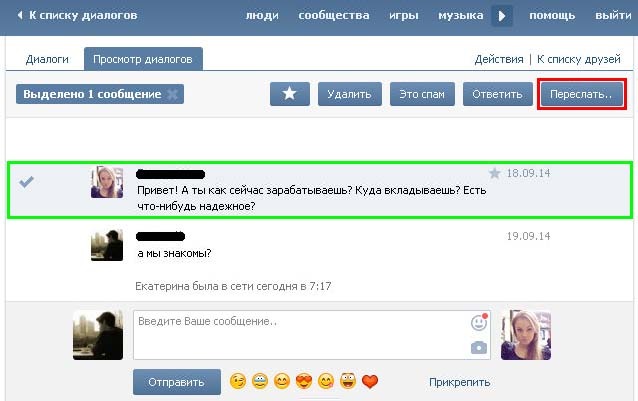
Перед тем, как опробовать их, проверьте цены и сравните конкурентов в мастерской.Мы рассмотрели несколько мест, где можно исправить сломанные экраны iPhone, чтобы дать вам представление.
5. Продайте свой телефон, чтобы оплатить замену
Продайте свой телефон, чтобы оплатить замену
Думаете о сборе средств на замену?
Несколько сайтов купят ваш телефон и даже заплатят за сломанный. Эти сайты включают:
Эти сайты включают:
Но знаете ли вы, что сломанные вещи можно продать даже на eBay? Вы, вероятно, не получите за это много денег, но вы получите что-то, что можно будет вложить в новый телефон.
Многие сайты также дадут вам кредит за покупку подержанного телефона, когда вы обменяете свой. Вы, вероятно, получите более выгодную сделку, если возьмете кредит вместо наличных, так что имейте это в виду.
Вы, вероятно, получите более выгодную сделку, если возьмете кредит вместо наличных, так что имейте это в виду.
Собрав деньги, поищите замену в самых популярных интернет-магазинах.Лучше всего начать с eBay и Amazon.
Вы даже можете найти версию своего телефона в бывшем в употреблении, но в остальном в хорошем состоянии. Просто обратите внимание на описание товара. Вы же не хотите покупать поврежденный телефон!
Просто обратите внимание на описание товара. Вы же не хотите покупать поврежденный телефон!
Что следует проверить? Что ж, подробности должны вам сказать:
- Если телефон работает
- Есть ли у него работающий экран
- Если есть царапины
По разумной цене покупка подержанного аналога может быть лучшим вариантом, чем покупка нового телефона.
6.Просто купите новый телефон!
И, конечно же, самый очевидный вариант: покупка нового телефона. Иногда вам просто нужно потратить деньги, чтобы заменить поврежденное устройство.
Иногда вам просто нужно потратить деньги, чтобы заменить поврежденное устройство.
Конечно, было бы больно тратить такие деньги.Но в любом случае это может быть дешевле, чем покупка замены и модернизация через несколько месяцев. Если вы уже думали о скором обновлении, возможно, лучше просто сделать это сейчас.
Если вы все же решили купить новый телефон, не покупайте его автоматически у оператора связи.Вместо этого купите разблокированную версию; это сэкономит вам много денег, даже если кажется, что это дороже.
7.Разберитесь с разбитым экраном телефона
Мало денег? Не интересуетесь решениями своими руками или не платите за ремонт?
Если ваш телефон все еще работает, и экран, похоже, не находится в опасности полностью развалиться, почему бы просто не использовать его? Конечно, на это будет немного неприятно смотреть, но вы к этому привыкнете.
Всегда приятно сэкономить на приобретении нового телефона.Если у вас скоро истекает контракт, это ваш лучший вариант.
Добавление защитной пленки также может помочь предотвратить дальнейшее растрескивание стекла. Защитное стекло может предотвратить дальнейшее распространение пауков.
Защитное стекло может предотвратить дальнейшее распространение пауков.
Это во многом зависит от того, насколько велик урон, но добавление протектора точно не повредит. (Вот как удалить защитную пленку для экрана, если вам нужно заменить существующую.)
(Вот как удалить защитную пленку для экрана, если вам нужно заменить существующую.)
Не позволяйте сломанному экрану испортить вам день
Хотя сломанные дисплеи смартфонов разочаровывают, уродливы и убивают стоимость перепродажи вашего телефона, не позволяйте ему отбрасывать тень. Сломанный экран смартфона — это просто проблема, которую нужно преодолеть.
Сломанный экран смартфона — это просто проблема, которую нужно преодолеть.
Как мы уже видели, у вас есть несколько вариантов:
- Заявите о страховании вашего телефона
- Найдите или одолжите старый телефон
- Ремонт треснувшего экрана самостоятельно
- Оплатите ремонт экрана
- Обменяйте или продайте телефон и купите замену
- Свяжитесь с вашим оператором связи для обновления
- Продолжай пользоваться телефоном
В конце концов, ваш телефон будет заменен, поэтому, если другие варианты не сработают, разработайте запасной план. Вы можете связаться с оператором связи для обновления или просто продолжить пользоваться телефоном с поврежденным экраном.
Вы можете связаться с оператором связи для обновления или просто продолжить пользоваться телефоном с поврежденным экраном.
Когда придет время уходить от телефона, не бросайте его просто так в ящик стола. У нас есть множество советов, как продолжать пользоваться старым смартфоном.
У нас есть множество советов, как продолжать пользоваться старым смартфоном.
Кредит изображения: Lolostock / Shutterstock
Как переназначить контроллер Nintendo Switch Если вы хотите изменить конфигурацию кнопок на контроллере Joy-Con, вот как это сделать.
Заместитель редактора по безопасности, Linux, DIY, программированию и техническим вопросам.Он также выпускает The Really Useful Podcast и имеет большой опыт в поддержке настольных компьютеров и программного обеспечения. Автор статьи в журнале Linux Format, Кристиан — мастер Raspberry Pi, любитель Lego и фанат ретро-игр.
Ещё от Christian CawleyПодпишитесь на нашу рассылку новостей
Подпишитесь на нашу рассылку, чтобы получать технические советы, обзоры, бесплатные электронные книги и эксклюзивные предложения!
Еще один шаг…!
Подтвердите свой адрес электронной почты в только что отправленном вам электронном письме.
Vividstorm Screen Моторизованный проекционный экран с подъемом на пол для ультракороткофокусного лазерного проектора 4K |
ЧТО ЭТО?
Экран Vividstorm Screen Моторизованный проекционный экран с подъемом пола для ультракороткофокусного лазерного проектора 4K — это неинвазивный моторизованный отдельно стоящий электрический проекционный экран, в котором используется сверхкороткофокусный проекционный материал, отклоняющий потолочный / окружающий свет.Конструкция включает моторизованные поперечные подступенки с ножничной опорой, которые поднимают и опускают материал. Матовый белый экран плохо работает при включенном свете, и это ограничивает их демонстрацию в темной комнате. Материал USTALR смягчает эффект размытия окружающего света, одновременно повышая насыщенность цвета, контраст и динамический диапазон черного / белого. Чтобы свести к минимуму площадь проецирования, материал специально отформатирован с усилением натяжения язычка для работы с проекторами UST (ультракороткофокусные).
ОБЗОР
1. Название продукта: Моторизованный проекционный экран с подъемом пола Vividstorm Screen для ультракороткофокусного лазерного проектора 4K
2. Материал экрана: True UST ALR 98% с коэффициентом усиления 0,9 и углом обзора 170 градусов.
3. Включает USB перезаряжаемые ИК- и РЧ-пульты управления и триггер беспроводного проектора 12 В
4. Полная поддержка 4K / 8K UHD, поддержка Active 3D
5.Функция безопасности: инфракрасная функция защиты от защемления автоматически предотвращает втягивание экрана в корпус
6. тихий трубчатый двигатель с высоким крутящим моментом: прочный и плавный ход
7.Сертификаты: ROHS, REACH, CE — 2014/53 / EU
8. конструкция с натяжением вкладок помогает поддерживать плоскую поверхность без ряби.
9. Предназначен для ультракороткофокусного проектора / лазерного ТВ-проектора
10. индивидуальные требования приемлемы
индивидуальные требования приемлемы
11. 5-летняя ограниченная гарантия производителя.
МАТЕРИАЛ ЭКРАНА
Ультракороткофокусный рассеивающий рассеянный свет Поверхность имеет особую оптическую пилообразную структуру и светоотражающий фильтр, обеспечивающий потрясающие характеристики при ярком окружающем свете, ярком дневном свете и даже солнечном свете, который может поглощать 97% окружающего света.Изображения воспроизводятся без «горячих точек» других экранов, которые используют высокое усиление для преодоления окружающего света. Он устранил явление тумана, с почти идеальным конусом обзора в 180 градусов, наш экран, отклоняющий рассеянный свет UST, может просматриваться с крайних положений вне оси. Даже если вы смотрели очень долго, ваши глаза не будут уставать. Это делает его идеальным для коммерческих помещений, больших жилых и семейных комнат и всего, что между ними.
Особенности и преимущества
1. Угол обзора: 180 ° (90 ° ± LR), усиление: 0,9
Угол обзора: 180 ° (90 ° ± LR), усиление: 0,9
2. Широкий угол обзора с полной однородностью для превосходного обзора по оси и вне оси.
3. Равномерность обеспечивает отсутствие заметного сдвига цвета, текстуры, ярких пятен или темных углов.
4. Обеспечивает точную цветопередачу, улучшение уровня черного и контрастности.
5. Черная подложка исключает проникновение света.
6. Активное 3D, 4K Ultra HD, поддержка HDR
7. Материал без пятен обеспечивает исключительное качество изображения, обеспечивая резкие и четкие изображения.
8.Поглощает до 98% окружающего света
9. сертифицировано Фондом визуализации науки (ISF)
Технические характеристики
ОПИСАНИЕ ПРОДУКТА
Новый экран для гостиной
Если вам не нужен экран с фиксированной рамой или электрический экран с потолочным креплением, то напольный экран Electric ALR будет идеальным вариантом. Изображение 4K ultra-hd, даже если оно используется в светлой гостиной в течение дня, также может ощущать яркое, яркое изображение, дизайн структуры электрического экрана, может быть скрытой установкой, не занимая пространство в гостиной.
Изображение 4K ultra-hd, даже если оно используется в светлой гостиной в течение дня, также может ощущать яркое, яркое изображение, дизайн структуры электрического экрана, может быть скрытой установкой, не занимая пространство в гостиной.
Погружение в 3D, 8K и HDR
Благодаря новой поддержке 8K и HDR, наша специально разработанная технология подавления окружающего света была разработана, чтобы отклонять каждую частичку любого источника света, делая ваш контент четким и резким даже в ярко освещенных помещениях.Он полностью оптимизирован и поддерживает 3D Active, 8K Ultra HD и HDR Ready, поэтому вы можете быть уверены, что экран может работать с проекторами UST будущего поколения.
Прочный алюминий и прочный алюминиевый корпус имеют влагостойкое покрытие белого или черного цвета. Корпус позволяет устанавливать его на полу или на столе, скрывать в шкафу или устанавливать на стене. Квадратный или изогнутый корпус не являются обязательными.(Черный изогнутый корпус — наш стандарт)
Квадратный или изогнутый корпус не являются обязательными.(Черный изогнутый корпус — наш стандарт)
Проектор — синхронизация экрана
Просто вставьте беспроводной USB-триггер в USB-порт проектора. Когда проектор включен, экран сработает и поднимется автоматически. Когда вы выключаете проектор, экран разумно возвращается в исходное положение.*** Совместимость с беспроводным триггером не гарантируется для всех проекторов. Кроме того, триггер — это бесплатный подарок, на него не распространяется гарантия производителя экрана.
Гладкая проекционная поверхность с технологией Pure-Flat
Мятые и мятые сетки остались в прошлом с нашей системой натяжения Pure-Flat. Он включает в себя два этапа натяжения: сначала мы добавили в нижнюю часть прочную стальную балку, которая обеспечивает вертикальное натяжение экрана.На втором этапе используются язычки, которые натянуты с каждой стороны авиационным тросом, обеспечивая горизонтальное натяжение.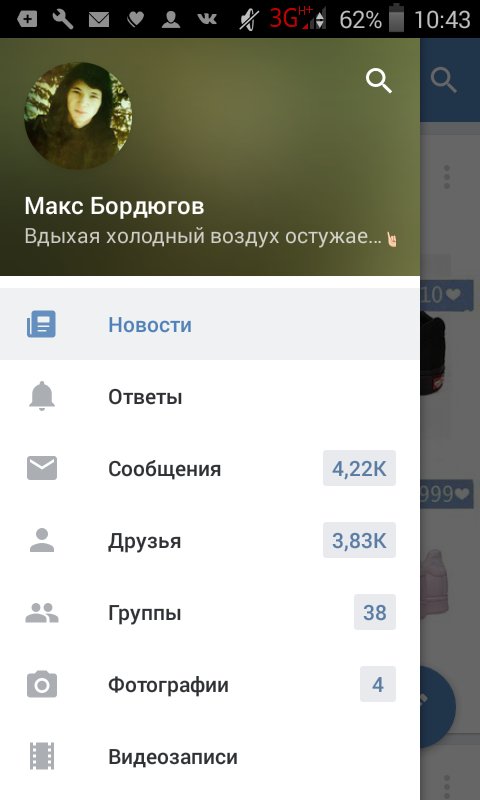 Вместе это обеспечивает гладкую поверхность, предотвращает скручивание и обеспечивает экран без волн на долгие годы.
Вместе это обеспечивает гладкую поверхность, предотвращает скручивание и обеспечивает экран без волн на долгие годы.
Полная интеграция с системой умного дома
Ваша система домашней автоматизации контролирует все вокруг вашего дома, так почему ваш домашний кинотеатр должен быть другим?Включив в свой дом моторизованный экран, вы сможете управлять всем с помощью своей любимой системы управления. Наши моторизованные устройства оснащены обычным триггером 12 В, который также можно использовать на других устройствах.
Удобство для пользователя
Бесшумный трубчатый двигатель приводит в движение двойной кронштейн V-образной конструкции с равномерным усилием, чтобы избежать деформации растяжения ткани, и использование инфракрасного автоматического индукционного, антизажимного ручного устройства в процессе закрытия и закрытия в случае препятствий, автоматический стоп, безопасно и надежно.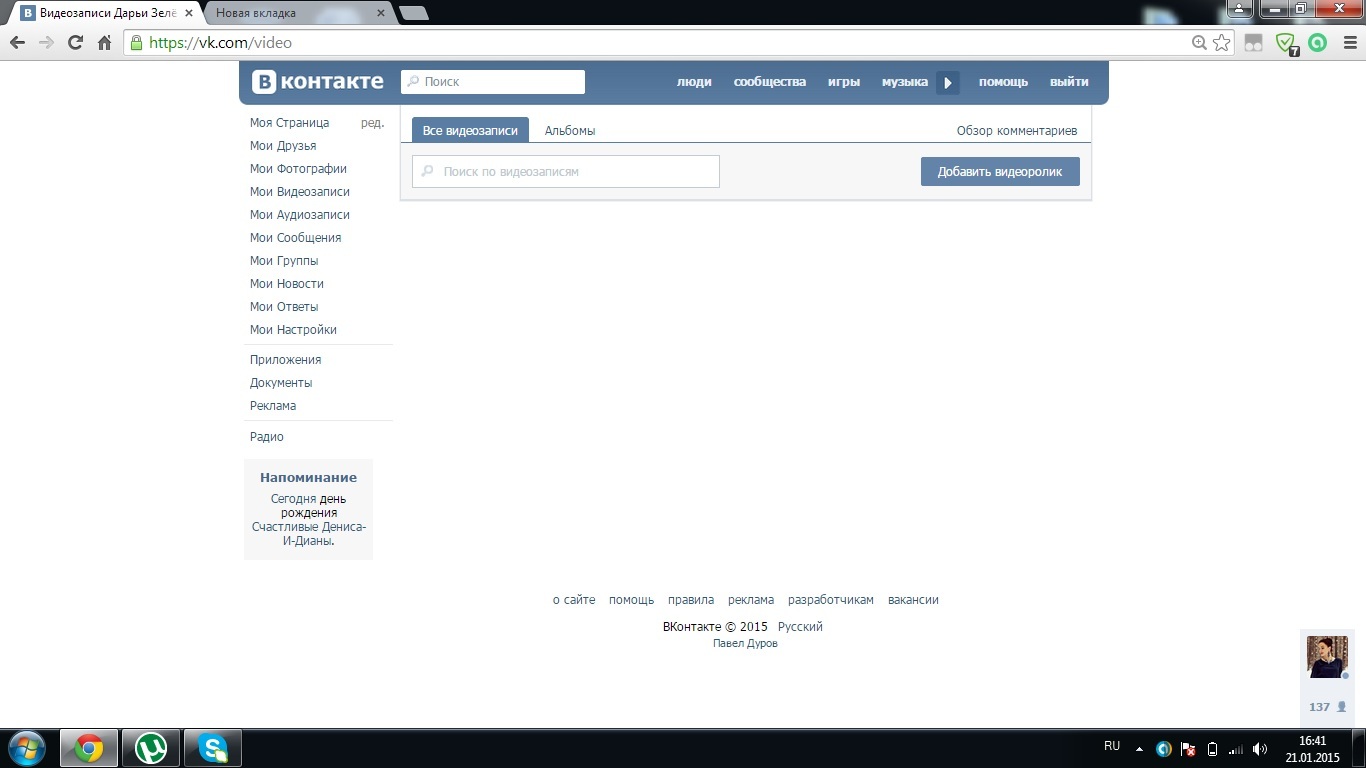
Регулировка пределов высоты экрана
Высота экрана регулируется путем вставки стержня (принадлежность) в зажим регулировки концевого выключателя, чтобы повернуть его по или против часовой стрелки, чтобы установить высоту поднимающегося экрана.
Положение для нескольких установок
Установка по умолчанию для этой серии — strightforwad.Просто поместите его на пол, и все.
Однако, если предпочтительнее настенное крепление, с дополнительным настенным кронштейном экран можно закрепить на стене для более незаметной установки в соответствии со стилем вашей комнаты.
Системы управления
Элемент управления дает пользователю свободу и удобство со всеми этими параметрами на выбор.
1. Перезаряжаемый радиочастотный пульт дистанционного управления
2. ИК-приемник и перезаряжаемый ИК-порт (инфракрасный пульт)
ИК-приемник и перезаряжаемый ИК-порт (инфракрасный пульт)
3. Переключатель ручного управления
4. Управление спусковым крючком беспроводного USB-проектора 12 В
ПРИЛОЖЕНИЕ
ЧАСТО ЗАДАВАЕМЫЕ ВОПРОСЫ
1.Как правильно разместить проектор для экрана UST ALR?
Рамочный экран UST ALR предназначен исключительно для настольных ультракороткофокусных проекторов, как показано на схеме в Примере 1, как показано ниже. Если вам необходимо установить проектор, закрепленный на потолке, вы можете перевернуть экран, как показано на схеме в примере 2.
2. Почему материал экрана UST ALR нельзя использовать для обычного проектора?
Размещение над головой или стандартный проектор сделает изображение очень темным из-за того, что поглощающий слой экрана отклоняет свет, не совпадающий с его углом отражения.Материал экрана не подходит для стандартного проектора, короткофокусного проектора и длиннофокусного проектора, он будет отображаться на «радужном глазу» на материале экрана.
3. Что такое настройка ограничения черной границы экрана?
Во время установки экрана и проектора, после того, как положение проектора зафиксировано. Если высота экрана все еще превышает диапазон проецирования проектора, это означает, что заданная высота слишком велика.Вместо того, чтобы каждый раз вручную настраивать экран в оптимальное положение, вы можете использовать функцию регулировки ограничения экрана, при этом вам нужно установить ее только один раз, отрегулировать оптимальную высоту экрана и заблокировать положение. В результате каждый раз, когда вы поднимаете экран, он будет останавливаться на той же высоте, которую вы установили.
В результате каждый раз, когда вы поднимаете экран, он будет останавливаться на той же высоте, которую вы установили.
Важно: экран уже установлен в самое верхнее положение, когда мы доставляем его с завода, если экран слишком высок для вас, вы можете отрегулировать НИЖНИЙ ПРЕДЕЛ.
4.Какое соотношение сторон / формат вам подходит?
— Квадратный формат 1: 1: Это соотношение сторон обеспечивает идеально квадратный формат экрана для диапроекторов (OHP) и обычно используется в учебных заведениях и классных комнатах.
Совет: выберите этот формат, если вы используете собственный проектор SVGA / XGA и время от времени используете для презентаций проектор слайдов OHP или 1: 1.
— Формат видео 4: 3: Это соотношение сторон такое же, как у стандартного телевизионного (Non-High Definition) или компьютерного (SVGA, XGA, UXGA) разрешения.
Совет: выберите этот формат экрана, если вы используете для своих презентаций проектор SVGA, XGA или UXGA.
— Формат HDTV 16: 9: Это формат телевидения высокой четкости (HDTV), наиболее широко используемый в новейших разработках телевидения.
Совет. Выберите проекционный экран 16: 9, если вы планируете использовать его с проектором собственного формата 16: 9.
— 16:10 PV Широкоэкранный режим: Это наиболее популярное соотношение сторон для новейших ноутбуков с WXGA или WUXGA.
Совет. Выберите экран 16:10, если вы используете ноутбук с широким экраном или широкоэкранный проектор XGA (UXGA).
— 2.35: 1 Формат широкоэкранного кинотеатра: Это идеально подходит для новых анаморфных линз, представленных сегодня на рынке.
Совет: выберите этот экран формата 2,35: 1, если ваше приложение предназначено исключительно для презентаций домашнего кинотеатра Cinemascope. 2.35: 1 и 16: 9 — самые популярные форматы для домашнего кинотеатра.
5.Как ухаживать за материалом экрана?
Пыль, грязь и царапины на поверхности проекционного экрана влияют на качество и характеристики проецируемого изображения. Следуйте приведенным ниже инструкциям для правильного ухода за экраном.
1. Поверхность экрана имеет горизонтальную линейную структуру. НЕ протирайте экран вверх-вниз или круговыми движениями. Аккуратно протирайте только слева направо.
2. Удалите пыль с поверхности экрана мягкой щеткой или салфеткой из микрофибры. Грубое / грубое полотенце или ткань могут повредить поверхность экрана.
3. Осторожно протрите экран белой безворсовой тканью, слегка смоченной водой или нейтральным моющим средством (1 мл / 0,33 унции), смешанным с водой (1000 мл / 33,8 унции).
Примечания: Всегда следует соблюдать следующие меры предосторожности, чтобы избежать повреждения материала, на которое не распространяется гарантия.
• Не прикасайтесь к материалу экрана, чтобы не оставлять отпечатков пальцев.
• Используйте перчатки при работе с материалом.
• Не царапайте материал, так как он оставит устойчивые следы на поверхности экрана.
• Не указывайте на материал экрана кончиками пальцев или другими острыми предметами, чтобы не повредить материал.
• Не используйте ацетон, бензол, спирт и любые другие органические растворители для очистки материала экрана.Использование таких химикатов приведет к необратимому повреждению экрана.
СЕРТИФИКАЦИЯ
О ДОСТАВКЕ
1. Напишите полное имя! Специально для россиян и Латвии.
2.Пожалуйста, убедитесь, что ваш адрес доставки, почтовый индекс и номер телефона на 100% верны.
3. Каждый товар имеет настоящую коробку, мы постараемся упаковать ее, чтобы избежать повреждений во время транспортировки.
4. Обычно мы указываем низкую цену в счете-фактуре, чтобы помочь вам снизить налог, но покупатель должен взять на себя ответственность за уплату налогов или НДС, взимаемых вашей страной.
5. Если у вас есть особые требования в отношении стоимости индивидуального счета или требований вашей страны, пожалуйста, оставьте нам сообщение о заказе.
6. Поскольку это бесплатная доставка, мы выберем способ доставки в зависимости от конкретной ситуации. Пожалуйста, подтвердите перед покупкой с благодарностью.
ПОСЛЕ ПРОДАЖИ
1. Если товар неисправен, когда он прибывает в ваш округ, у вас есть 7 дней с даты получения, чтобы обменять его на новый или получить компенсацию, но мы просто оплачиваем доставку в одну сторону из Китая в вашу страну.Прежде чем отправить его обратно, пожалуйста, сначала дайте нам знать. Также предоставьте действительное доказательство проблемы качества.
2. Если вам действительно не понравился товар после его получения, вы можете отправить его нам в полной оригинальной упаковке, и мы просто вернем вам стоимость товара (обратите внимание: не включая фрахт). У вас есть 3 дня с момента получения, чтобы вернуть его.
3. Гарантия не распространяется, если товар поврежден в результате неправильного использования.
4.Пожалуйста, внимательно проверьте посылку при ее получении, если вы обнаружите, что посылка повреждена или устройство сломано, пожалуйста, откажитесь подписывать посылку и немедленно свяжитесь с нами.
ОБ ОБРАТНОЙ СВЯЗИ
Если у вас есть другие вопросы, свяжитесь с нами заранее, мы постараемся помочь вам решить их в первый раз.
Кроме того, если вы остались довольны продуктом после того, как получили и проверили его, дайте нам 5 звездочный отзыв, который поможет другим людям узнать о продукте больше.
Благодарим вас за отзыв и поддержку.
ВОПРОСЫ И ОТВЕТЫ КЛИЕНТОВ
1. В: какое напряжение на экране?
A: Мы можем сделать 110 В и 220 В.Пожалуйста, оставьте нам сообщение о вашем заказе.
2.Q: Это включает проектор
A: В комплект не входит проектор. Это отличный экран с питанием, если вам нужно что-то, что скрывается, когда вы не используете его, а также он отлично подходит для просмотра проектора при некотором окружающем освещении.
3.Q: какова политика возврата?
A: Гарантия производителя: 1. Компания предоставляет двухлетнее бесплатное гарантийное обслуживание проданной продукции.То есть в течение двух лет из-за дефектов материала или конструктивных дефектов самого продукта, вызванных повреждением, можно бесплатно заменить (в течение одного года продукт не работает должным образом или повреждение серьезно пострадало в результате просмотра, и может быть заменен бесплатно. Через год замена будет платной.)
2. На двигатели всех продаваемых нами экранов предоставляется пятилетняя бесплатная гарантия.
3. В течение одной недели после продажи, если продукт серьезно пострадает из-за проблем с качеством, продукт может быть возвращен.
Как сделать снимок экрана на всю страницу
Скажите мне, если это звучит знакомо: вам нужно сделать снимок экрана веб-страницу, но вам не нужна только одна маленькая часть страницы, поэтому снимок экрана с перетаскиванием и привязкой отсутствует.Вам не нужна только информация «в верхней части страницы», которая отображается на экране без прокрутки, поэтому обычный снимок экрана не отображается. Вам нужна целая веб-страница или, по крайней мере, более одной маленькой ее части.
За исключением утомительного процесса прокрутки страницы вниз, многократного захвата снимка экрана одного окна и последующего объединения всего этого в конце — каковы ваши варианты?
Что ж, вы можете использовать инструмент для создания снимков экрана или расширение браузера, но многие из них не помогут вам с полноэкранными снимками экрана (или будут такими же длинными и мучительными, как и первый метод).
Вместо этого просто используйте встроенный в Google Chrome инструмент для создания снимков экрана во всю страницу, запущенный в начале 2017 года и не очень очевидный для поиска. Вот ярлык для получения снимка экрана полной страницы в Chrome без установки какого-либо расширения или инструмента.
Примечание. Этот инструмент лучше всего работает на страницах с большим количеством текста и не обязательно работает с веб-приложениями. После тестирования этого инструмента с несколькими различными веб-приложениями мы пришли к выводу, что на самом деле все зависит от приложения. (Например, в Google Docs инструмент захватывает только видимое окно, а в Zapier он захватывает всю длину страницы.)
Ярлык Chrome для создания полноэкранного снимка экрана
В Google Chrome есть встроенный инструмент для создания снимков экрана, но он немного скрыт. Сначала вы вводите два набора сочетаний клавиш, а затем вводите команду для создания снимка полного экрана любой веб-страницы. Начните с использования пар ярлыков ниже — введите первый ярлык, а затем второй — в зависимости от вашей операционной системы:
На Mac 1. Alt + Command + I 2. Команда + Shift + P
В Windows / Linux / Chrome OS 1. Ctrl + Shift + I 2. Ctrl + Shift + P
Эти сочетания клавиш откроют меню разработчика Chrome. Просто введите «снимок экрана», и вы увидите вариант «сделать снимок экрана в полный размер». Просто выберите это, и Chrome автоматически сохранит снимок экрана полной страницы в папку «Загрузки»!
Как сделать снимок экрана на всю страницу с произвольным размером
Метод сочетания клавиш — отличный способ быстро получить нужный снимок экрана, но если вы хотите настроить ширину снимка экрана, вам придется сделать это еще несколько шагов, чтобы его получить.
Шаг 1. Откройте Инструменты разработчика
Сначала вам нужно открыть Инструменты разработчика в Chrome — первый шаг, сделанный ранее. Вы можете сделать это, открыв меню «Дополнительные параметры» на панели инструментов Chrome или используя ярлык Alt + Command + I на Mac или Ctrl + Shift + C в Windows как до.
Это откроет целый мир инструментов разработчика, включая удивительно полезный инструмент Inspect Element.Но вы ищете панель инструментов устройства — один маленький значок в центре верхней части инструментов разработчика, который выглядит как телефон на планшете (или два прямоугольника). Щелкните здесь, чтобы открыть адаптивную версию веб-страницы.
Шаг 2. Выберите свой размер
На панели инструментов устройства вы увидите три варианта представления: раскрывающееся меню (в настоящее время установлено значение Отзывчивый ), размеры представления и уровень масштабирования. Отрегулируйте их, чтобы настроить свой снимок экрана.
После того, как вы закончите, все готово!
Шаг 3. Сделайте снимок экрана!
Чтобы загрузить снимок экрана полной страницы, просто откройте дополнительные параметры меню на панели инструментов устройства (см. Снимок экрана) и выберите «Сделать снимок экрана полного размера».»
Chrome автоматически загрузит всю страницу. Отсюда обрезайте по мере необходимости, чтобы получить нужное изображение.
Продолжайте учиться
Представляем: Zappy от Zapier, инструмент для создания снимков экрана для macOS, который помогает вашей команде делиться увиденным в мгновение ока. С помощью простых в использовании инструментов аннотации Zappy может помочь вам быстро сотрудничать с товарищами по команде. Быстро делайте снимки экрана, GIF и записи и делитесь ими бесплатно. Подробнее о Zappy.
Хотите идеальный снимок экрана? Инструмент Chrome Inspect Element позволяет временно редактировать любую веб-страницу, поэтому вы можете идеально адаптировать все для своего скриншота.Убедитесь сами!
Узнайте, как сделать идеальный снимок экрана, независимо от того, делаете ли вы первоклассные учебные пособия или просто хотите отправить своему приятелю быстрый снимок вашего рекорда Candy Crush.
Если вы поклонник браузера Chrome, вы не захотите пропустить эти 12 бесплатных расширений Chrome. Они наши фавориты для быстрого и качественного выполнения работы.
Как мгновенно делать полные скриншоты веб-страницы — DecoNetwork Blog
Поднимите руки, если вам когда-либо требовалось сделать снимок экрана всей веб-страницы, а не только того, что сразу видно на вашем мониторе.Держите руки поднятыми, если вы затем приступили к созданию скриншотов веб-страницы по разделам, а затем использовали программу для редактирования фотографий, чтобы сшить их вместе. Читайте советы по экономии времени!
Если вы еще не знаете, существует ряд параметров, которые упростят эту утомительную задачу, например использование автономного инструмента для создания снимков экрана, расширения браузера или стороннего веб-инструмента. Хотя все эти варианты имеют свои достоинства, они могут стоить вам денег или занимать столько же времени, как и первый метод.
К счастью, есть более быстрый способ. Фактически, мгновенно. И это не требует установки расширений для браузера. Он использует встроенные инструменты браузера, доступные в Firefox и Chrome.
Сделайте снимок экрана всего страницы с помощью инструментов разработчика Chrome
Начиная с версии 59 Chrome, инструмент Захват полноразмерных снимков экрана включен в Инструменты разработчика. Есть два способа получить доступ к инструменту:
- Использование командного меню : позволяет сделать снимок экрана всей страницы с текущим размером рабочего стола.
- Использование режима устройства : это позволяет эмулировать различные предустановленные мобильные устройства или устанавливать собственный размер экрана, на котором затем можно сделать снимок экрана полной страницы.
Использование меню команд
Вот как мгновенно сделать снимок экрана всей страницы с помощью меню команд в Chrome:
- Откройте Инструменты разработчика.
Вы можете сделать это, щелкнув значок Еще (3 точки в правом верхнем углу браузера), а затем щелкнув Дополнительные инструменты> Инструменты разработчика .
Кроме того, вы можете использовать ярлык Alt + Command + I на Mac или Ctrl + Shift + I в Windows / Linux / Chrome OS. - Откройте командное меню.
Нажмите Command + Shift + P на Mac или Control + Shift + P в Windows / Linux / Chrome OS. - Введите « скриншот » в меню команд.
В меню вы увидите опцию «Сделать снимок в полный размер». - Выбрать Сделать снимок экрана в полный размер .
Chrome автоматически сохранит снимок экрана полной страницы в формате PNG в папку загрузок по умолчанию.
Использование режима устройства
Вот как мгновенно сделать снимок экрана всей страницы в режиме устройства в Chrome:
- Откройте Инструменты разработчика, выполнив описанные выше действия.
- Включите режим устройства.
Вы можете сделать это, нажав на панели инструментов Toggle device на панели инструментов разработчика
В качестве альтернативы вы можете использовать ярлык Command + Shift + M на Mac или Control + Shift + M в Windows / Linux / Chrome OS. - Выберите настройки устройства (тип устройства, размеры и уровень масштабирования) на панели инструментов устройства.
- Щелкните значок Дополнительные параметры (3 точки на панели инструментов устройства), затем выберите Сделать снимок экрана полного размера .
Chrome автоматически сохранит снимок экрана полной страницы в формате PNG в папку загрузок по умолчанию.
Сделать снимок экрана всего страницы с помощью инструментов разработчика в Firefox
Доступный с версии Firefox 32, Сделать снимок всей страницы Инструмент доступен для создания снимков экрана целиком.Вот как это использовать:
- Откройте панель инструментов разработчика.
Вы можете сделать это, щелкнув значок Открыть меню (значок гамбургера в правом верхнем углу браузера), затем нажав Web Developer> Toggle Tools .
Кроме того, вы можете использовать ярлык Alt + Command + I на Mac или Ctrl + Shift + I в Windows / Linux / Chrome OS. - Включить Сделать снимок всей страницы вариант.
Сделайте это, щелкнув значок Настроить инструменты разработчика и получить справку (значок с многоточием в правой части инструментов разработчика), выбрав в меню Настройки , затем отметив « Сделать снимок экрана всей страницы. ”в параметрах Доступные кнопки панели инструментов .
Добавляет значок камеры в инструменты разработчика. - Щелкните значок камеры на панели инструментов, чтобы сделать снимок экрана всей страницы.
Firefox автоматически сохранит снимок экрана всей страницы в формате PNG в папку загрузок по умолчанию.
Как наносить колющий удар
Узнайте, как нанести удар. Если вы хотите получить серьезную скорость и сокрушительную мощь ваших ударов, прочтите это как можно скорее!
Многих бойцов никогда не учили наносить рубящие удары.Они даже не знают разницы между щелчком и толкающим ударом. К сожалению для меня, я сначала тоже не заметил разницы. Я не учился по книге Джека Демпси или документальному фильму о Брюсе Ли. Я учился, получая все время от лучших боксеров. Я знал, что они лучше меня, но не знал КАК! Мне потребовалось некоторое время, прежде чем я понял, что их техника нанесения ударов отличается от моей. Было настоящим открытием осознавать, что удары руками — это нечто большее, чем просто джеб-кросс-хук-апперкот!
Многие начинающие боксеры не понимают, когда пытаются бить сильнее, что они просто бьют толчком.Он тратит впустую энергию, движется медленнее и не наносит больше урона противникам. Это также делает их более открытыми для ответных ударов и ограничивает их общие боксерские способности. Каждый раз, когда я толкал более сильного боксера, он просто парировал мой удар и выводил мое тело из равновесия.
Изучение того, как наносить быстрые удары, позволит вам составлять более быстрые комбинации ударов и свести к минимуму риски, связанные с противодействием. Щелкающие удары позволят вам быть более энергоэффективными, увеличивая урон, наносимый вашим противникам.
Пробойники VS Пробойники
Я считаю, что пуансон и толкающий удар являются противоположными видами ударов.
Что такое пробойник
Толкающий удар — это когда удар наносится кулаком, проходящим «сквозь» цель, чтобы нанести максимальный урон. Мастера боевых искусств обычно считают толкающий удар ударом, сравнимым с пулей. Ожидается, что сила удара будет выходить за пределы поверхности, максимизируя ущерб всему на своем пути.Он называется толкающим ударом, потому что он предназначен для полного вытягивания руки и тела.
Что такое щелкающий удар
Щелкающий удар — это быстро наносимый удар, целью которого является минимизация времени контакта с целью. Щелкающий удар поражает цель и возвращается почти сразу после контакта, а не толкающий удар, который пытается максимизировать время контакта с целью, проталкивая удар полностью через цель.Это называется сокрушительным ударом, потому что рука быстро отрывается после удара по цели.
Недостатки пробойников
В большинстве боксерских ситуаций толкающий удар — это чрезмерная нагрузка. Как биржевой маклер не вкладывает все свои деньги в одно вложение, а фермер не кладет все яйца в одну корзину, так и боксеру не следует вкладывать всю свою энергию в один удар. Бокс — это не соревнование по разбору кирпичей.
Некоторые боевые эксперты утверждают, что толкающие удары увеличивают вероятность нокаута, но я не согласен.Во-первых, нокаут достигается простым преодолением порога удара, который тело вашего противника может выдержать, прежде чем оно отключится. Если порог нокаута вашего противника, скажем, 50 (случайное число, которое я только что придумал), то любого удара, который вы нанесете выше 50, будет достаточно. Если бы я мог нанести 4 удара с силой 50 против 1 удара с силой 200, я бы определенно выбрал 4 удара. Приложить в 4 раза большее усилие, чтобы нокаутировать оппонента, все равно что пытаться наполнить пустую чашку галлоном воды.Это излишне и расточительно!
Почему я должен подвергать себя риску защиты, перенапрягаясь на один удар? Я буду только тратить энергию и сделаю себя более уязвимым для ответных ударов, если промахнусь. Я не говорю, что толкающие удары бесполезны и никогда не должны использоваться. Я только говорю, что, основываясь на правиле бокса «бей и не бей», щелкающие удары на самом деле лучше толкающих ударов из-за их защитных качеств.
Я действительно считаю, что у пуш-кулаков есть одно преимущество — бросок в корпус.Толкающие удары могут считаться пустой тратой, когда вы бьете по голове, потому что голова представляет собой твердую оболочку и отскакивает в тот момент, когда вы по ней ударяете, поэтому удар никогда не сможет «пробить». Однако толкать кулаком в тело можно определенно дальше и ушибить внутренние органы. Тем не менее, я все еще предпочитаю использовать мгновенный удар для ударов по корпусу, но вы можете попробовать и то, и другое.
Преимущества пробивных пуансонов
Щелкающий удар обладает разрушительной силой. При правильном броске вы можете передать тонну энергии от инерции вашего тела противнику.Вместо того, чтобы просто давить на оппонента, вы используете ускорение и мощь, чтобы нанести сокрушительный удар оппоненту. Щелкающий удар несет большую скорость, увеличивая шансы на успех, и в то же время он быстрее сокращается, обеспечивая вашу защиту и позволяя вам нанести новый удар гораздо раньше. Резкий удар — это не пощечина. Он действительно проникает и «пробивает» поверхность, чтобы нанести урон вашему противнику. Разница в том, что вы отводите удар после того, как он пробил вашего противника.
Щелкающий удар сохраняет вашу защиту, потому что ваша рука возвращается домой после каждого удара, вместо того, чтобы задерживаться и давить на оппонента, как при толкающем ударе. Если вы пропустите толкающий удар, вы определенно будете уязвимы. Так что, в конечном итоге, щелкающий удар позволит вам нанести большой урон, но при этом сохранить вашу защиту. В спорте, где работа спортсмена состоит в том, чтобы наносить удары, а не получать удары, нанесение ударов руками является идеальным компромиссом.
Теория и техника ударного удара
Сила, выходящая за рамки мощного удара, связана с вашим умственным настроем.Вы должны рассматривать щелкающий удар как метод передачи энергии от вашего расслабленного тела через руки, рассеивания силы в кулаке при ударе, а затем возвращение кулаков домой расслабленными, оставляя энергию удара вашему противнику. Они фокусируются на РЕЛАКСАЦИИ, СКОРОСТИ, МОЩНОСТИ и ВОССТАНОВЛЕНИИ. Мышца, которая начинает расслабляться, имеет больший потенциал разорваться с большей скоростью и силой, чем жесткая мышца. С максимальным вниманием к взрывной мощи вы можете рассчитывать на максимальный урон своему противнику.Ударная рука рассматривается как резиновая лента, разгоняющаяся до максимальной скорости, ударяющая по цели, а затем сразу же после этого отскакивающая расслабленным. Вы можете использовать любую технику щелчкового удара, если она сосредоточена на РЕЛАКСАЦИИ, СКОРОСТИ, МОЩНОСТИ и ВОССТАНОВЛЕНИИ.
Как наносить щелкающие удары
Relax
Щелкающий удар начинается с полностью расслабленной руки и тела. Расслабленная мышца обладает наибольшим потенциалом скорости, поэтому это означает, что ваш удар будет нанесен быстрее, чем жесткая рука, которая просто пытается пробить цель.Чтобы еще больше расслабить свое тело, нужно также расслабить разум! Не думайте о чрезмерной агрессии; вместо этого подумайте о том, чтобы удивить его контролируемым расслабляющим щелчком.
Взрыв
При нанесении колющего удара рука быстро выходит из состояния покоя на большую скорость. Взрывной выдох поможет взрывному движению. (Не вздыхайте, выдыхайте БЫСТРО!)
Выпуск
Проблема с некоторыми боксерами и особенно «пуш-панчерами» заключается в том, что им нравится держаться за кулак после нанесения удара.Они не осознают, что непреднамеренно сжимают руку, сжимают предплечья и кулак, пытаясь направить кулак к цели. После того, как вы пошлете кулаком первым ударом в начале удара, просто расслабьте свое тело и дайте кулаку вылететь с полной силой. Опять же, не пытайтесь контролировать свою руку или кулак после нанесения удара. Просто отпустите его и верьте, что он попадет в цель.
Минимизировать время контакта
Сжимайте кулак ТОЛЬКО в точке удара.Удостоверьтесь, что ваш кулак ударил, и вы слышите удовлетворительный * SMACK! * Удара по вашему противнику. Сразу после удара расслабьте всю руку и быстро втяните ее, чтобы удар рассеялся по противнику.
Быстрое восстановление
Быстро восстановиться сложно, потому что вы хотите сохранить энергию, но также убедитесь, что вы передали силу кулака противнику. Если вы слишком быстро отводите руку назад, сила удара уменьшается, и мышцы плеча будут использовать больше энергии, чтобы отвести кулак назад, поскольку он одновременно противодействует трехглавой мышце, которая запустила кулак.Если вы позволите пуансону вылететь слишком далеко, он может стать толкающим. Самый простой способ узнать, когда наступает идеальное время для того, чтобы убрать удар, — это позволить силе удара естественным образом «отбросить» мой кулак обратно ко мне. В случае, если я промахиваюсь (или занимаюсь боксом с тенью на практике), моя рука естественным образом возвращает кулак обратно в РЕЛАКСИРОВАННО, как только рука вытягивается до определенной точки.
Визуализация
Это самая сложная часть в обучении ударам.Когда я учу людей наносить удары, я должен давать разные визуализации для разных людей. Имейте в виду, что это просто разные МЕТОДЫ ВИЗУАЛИЗАЦИИ. Они могут работать, а могут и нет. Я перечислю несколько различных способов визуализации удара ниже, и вам решать, какой из них дает вам лучший щелчок.
Метод 1. Два кадра штамповки
Этот метод позволяет наносить более быстрый удар с большей взрывоопасностью. Не думайте о том, что ваши руки плавно движутся к лицу противника.Вместо этого представьте, как ваши кулаки взрываются от тела к противнику. Как будто они так быстры, что их нельзя увидеть летящими по воздуху. Представьте, что если кто-то смотрел, как вы боксируете, ваши удары просто исчезают из начальной позиции и мгновенно снова появляются на подбородке соперника.
Метод 2 — расслабленный запуск, расслабленный возврат
Ваши удары начинаются расслабленно и набирают скорость, ускоряясь на протяжении всего удара, и в конечном итоге достигают полной скорости прямо перед ударом.Вы начинаете все свои удары медленно (почти медленно) и позволяете своему телу увеличивать скорость и силу удара ближе к концу удара. Этот метод дает вашему телу время медленно раскачиваться в начале удара, прежде чем резко развернуться прямо перед тем, как удар приземлится. Ваше дыхание также похоже — вы медленно выдыхаете в начале удара, а затем быстро завершаете дыхание, резко выдыхая, когда наносите удар. Возврат будет полностью расслабленным, так как ваше тело поворачивается в другую сторону, нанося удары другой рукой расслабленным образом.
Метод 3 — Раннее восстановление
Попытайтесь отыграть удары раньше, чем обычно. Постарайтесь прийти в себя пораньше, чтобы удар не слишком сильно проникал в тяжелую сумку, прежде чем вытащите ее обратно. Вы можете заметить, что ваши комбинации ударов становятся быстрее и быстрее, потому что ваши руки тратят меньше времени на прикосновение к сумке и больше времени на путешествие по воздуху.
Метод 4. Удар, не толкай
Многие люди скажут вам, что ваши удары не должны толкать тяжелую сумку, они должны трясти сумку в одном месте, как припадок.Сумка не должна раскачиваться, если вы наносите по ней правильные удары руками. Вместо этого мешок должен трястись прямо там, где он находится, и возникать судороги.
Метод 5 — Удар от бедра
Не думайте о кулаках как о весе, прикрепленном к концам ваших рук. Думайте о своих ударах как о весе, привязанном к вашей талии. Ваши руки и кисти расслабленно опустятся до талии, когда вы будете перемещать тяжелую сумку. Когда вы будете готовы, быстро приземлите ступни, зафиксировав бедра, и представьте, как ваши руки внезапно поднимают «вес» и стреляют из бедер с удивительной силой.
Метод 6 — нет цели
Этот метод помогает вам еще больше расслабить руки и позволяет вашему телу двигаться более естественно, используя большую чистую скорость и грубую силу вместо «жестких запрограммированных ударных движений». Вы просто бьете тяжелую грушу, не прицеливаясь. Просто бросьте кулаки куда угодно, приземляясь вверх и вниз на сумку. Постарайтесь сделать так, чтобы каждый удар был близок к последнему, не слишком «контролируя» кулак.
Метод 7 — Кража хлеба
Я слышал, как эту забавную аналогию использовали для описания движения быстрого удара кулаком, и подумал, что это может помочь.По сути, вы представляете, как ваша рука быстро и расслабленно стреляет в оппонента. Ваш кулак перевернется и сожмется, когда вы «возьмете буханку хлеба» и быстро потянете руку назад. Пойдем, украдем хлеба!
Метод 8 — Хлыст против летучей мыши
Думайте о своей руке как о свободном хлысте. Каждый удар (кроме джеба) имеет очень расслабленное взведение, когда вы расслабляете руку, позволяя груди немного растянуться, перед тем, как быстро подать руку вперед и нанести быстрый мощный щелчок.Чего вы НЕ хотите, так это напрягать руку и раскачиваться «как летучая мышь». Опять же, бьет как кнут, а не как летучая мышь .
Метод 9 — Ударить сумку
Когда вы нанесете правильный щелчок, сумка издаст приятный звук хлопка. Когда вы наносите удар, сумка издает приглушенный «глухой удар». Звук хлопка исходит от того, что вы взламываете сумку идеально приземленными щелчками. Идите вперед, используйте свои уши и попробуйте «Smack The Bag».
Метод 10 — Отскок от удара
Когда вы бьете, отскакивайте от цели как можно сильнее.Это заставит вас идеально рассчитать время схватки для получения идеального удара. Вы должны быстро сжиматься, чтобы ваша рука сильно ударила по цели, а затем быстро расслабляетесь, чтобы рука могла отскочить от цели.
Как практиковать Snap Punch
ЧИТАТЬ ЧИТАТЬ ЧИТАТЬ !!! Это самая важная часть всего этого руководства!
Выключите питание
Это САМЫЙ ВАЖНЫЙ совет для быстрого удара: чтобы по-настоящему развить ударный удар, вы должны научиться не нагружать свои удары.Когда вы впервые практикуетесь в нанесении удара, вы должны держать руки и тело расслабленными и расслабленными. Не пытайтесь бить сильно или быстро. Расслабьтесь и позвольте руке двигаться с любой скоростью. (Попробуйте 25% силы и 25% скорости. Если сомневаетесь, прикладывайте меньше усилий.) Вы БУДЕТЕ чувствовать себя нелепо и глупо, ударив по тяжелой сумке без силы. Опять же, дело не в том, чтобы бить быстрее или медленнее, просто расслабьтесь и позвольте кулаку бить с минимальным усилием. В конечном итоге вы учитесь наносить удары техникой, а НЕ энергией, поэтому ВЫКЛЮЧАЙТЕ СИЛУ!
Естественный возврат
Многие боксеры тратят впустую энергию и уменьшают силу щелчка, отводя кулак назад слишком рано или слишком поздно при нанесении удара.Слишком раннее оттягивание кулака снижает силу удара и быстрее утомляет ваши мышцы, поскольку у вас есть мышцы, оттягивающие удар, в то время как противоположные мышцы все еще посылают удар. Слишком поздно отводить кулак назад означает, что вы, по сути, толкаете удар, и это толчок, а не резкий удар.
Лучший способ попрактиковаться в создании идеального естественного возврата — это позволить удару вернуть вашу руку обратно к вам. Я люблю говорить боксерам, чтобы они били по мешку и позволяли кулаку упасть сразу после удара.Скорее всего, ваши удары попадут в мешок, а затем отскочат назад и упадут до талии, поскольку вы полностью освободили контроль над кулаками. Как только вы определите идеальное время для восстановления ваших рук, не нажимая слишком долго и не тянув слишком рано, вы теперь будете точно знать, когда нужно восстанавливать руки. Идеальная естественная отдача — это идеальный баланс между наибольшим нанесенным ущербом и наименьшим усилием, используемым для восстановления бьющей руки.
Вертикальные кулаки
Я заметил, что многим боксерам не хватает ловкости при ударах, потому что они слишком заняты, пытаясь контролировать свою руку на всех этапах движения резкого удара.Я бы посоветовал попробовать следующее: расслабьте руки и бейте кулаками вертикально, стоя прямо вверх. Теперь вы наносите джебы, кроссы и хуки ударами вертикальным кулаком. Вы должны почувствовать, что ваша рука более расслаблена и двигается быстрее, поскольку вы не заняты поворотом кулаков, как обычно. Вертикальные кулаки следует использовать только для практики. Как только вы научитесь этому, вы должны начать переворачивать кулак, как обычно.
Отрегулируйте возврат
Некоторые люди до сих пор не могут придумать способ сделать удары более быстрыми.Теперь вы можете поэкспериментировать с тем, когда отдернуть руку. Вы вытягиваете его обратно после того, как кулак проник на 2 дюйма в тяжелую сумку. Или вы можете отдернуть руку сразу после того, как услышите «хлопающий» звук удара кулака по сумке. Как бы то ни было, найдите тот момент, когда ваши удары будут наиболее резкими и быстрыми / мощными.
Используйте свое тело
Убедитесь, что вы используете свое тело, двигая им при ударах. Если вы просто наносите удары руками, силы нет, и это только быстрые удары.Думайте о скоростных ударах как об игре «горячих рук», в которой вы просто пытаетесь пометить друг друга. Вам нужна СИЛА, а это значит, что вам нужно добавить немного веса в удар. Использование своего тела при ударе — лучший способ перенести вес после удара.
Наращивание мышц для восстановления
Это очень важный момент. Я вижу так много боксеров и бойцов, которые выполняют упражнения, которые только укрепляют свои ударные мышцы (отжимания, отжимания), а не восстанавливают мышцы (спина, дельтовидные мышцы). Подумайте об этом, ударное движение состоит из двух частей: пусковой части, когда кулак выходит в сторону вашего противника, и восстановления, когда кулак возвращается вам домой.Если вы тренируете только бьющие мышцы, восстановление все равно будет медленным.
Теперь, если вы выполняете тренировки, направленные на восстановление мышц, вы сможете быстрее восстанавливать удары, а это значит, что вы сможете наносить удары снова быстрее, что в конечном итоге означает, что у вас будут более быстрые (и более быстрые) комбинации! Я настоятельно рекомендую много заниматься боксом с тенью и двусторонним мешком как лучшими тренировками для восстановления мышц. Так вы с большей вероятностью столкнетесь с воздухом, и ваши восстановительные мышцы будут проверены больше.Если вы ударите только тяжелый мешок, ваши восстановительные мышцы не разовьются, так как тяжелый мешок отбрасывает ваш кулак назад к вам. Другие упражнения, которые я рекомендую, — это упражнения с легкими весами.
Отличные образцы перфораторов
Вы можете увидеть преимущество быстрых ударов у этих чемпионов мира ниже:
Несмотря на то, что у них есть нокаут с одного удара, вы можете видеть, что они не всегда нокаутируют своих противников одним ударом. Они все еще настраивают броски и быстро наносят комбинации, пока не наступит нокаут.Любой может видеть, что они наносят удары руками, а не наносят удары руками. Обратите внимание, как их руки очень расслаблены и кажутся немного «эластичными» при ударе.
Посмотрите мое видео с инструкциями для наглядной демонстрации или щелчков.
Посмотрите на здоровяка! Прекрасный пример щелчков!
Заключение
Когда я впервые начал учиться наносить удары, я делал это, чтобы увеличить свою силу и общие атакующие способности.Чего я не ожидал, так это того, что это улучшит мою защиту. Снова и снова я понимаю, что щелкающий удар — не особый секретный прием. Это важная техника, которой должен овладеть каждый боец, чтобы максимизировать свою атаку и защиту при сохранении энергии. Практически ВСЕ боксеры-любители высшего уровня используют быстрые удары!
Преимущества щелчковых ударов перед нажимными пуансонами:
- нанесено больше урона
- быстрее скорость руки
- более высокая скорость отвода
- меньший риск парирования или дисбаланса
Самое приятное в нанесении ударов — это то, что поначалу им очень сложно овладеть, но как только вы это сделаете, пользоваться ими становится так весело.Вы узнаете, когда, наконец, получите его, потому что ваши удары будут казаться в три раза сильнее. Вы поразите всех в своем тренажерном зале своей способностью к ударам и заслужите уважение всех своих противников, по крайней мере, за свои, если не боксерские, способности. Мне стыдно признать, что я так долго боксировал, не зная, как наносить удары руками, но я рад, что теперь знаю это. Это сильно повлияло на мои боксерские способности, и я уверен, что это повлияет и на вас.
.
 Диск).
Диск). 1, 8 или 7, то скрин делается при помощи той же клавиши Print Screen, а затем вставляется в Paint и сохраняется. Или снимочек можно сделать через встроенный в ОС скриншотер «ножницы».
1, 8 или 7, то скрин делается при помощи той же клавиши Print Screen, а затем вставляется в Paint и сохраняется. Или снимочек можно сделать через встроенный в ОС скриншотер «ножницы».
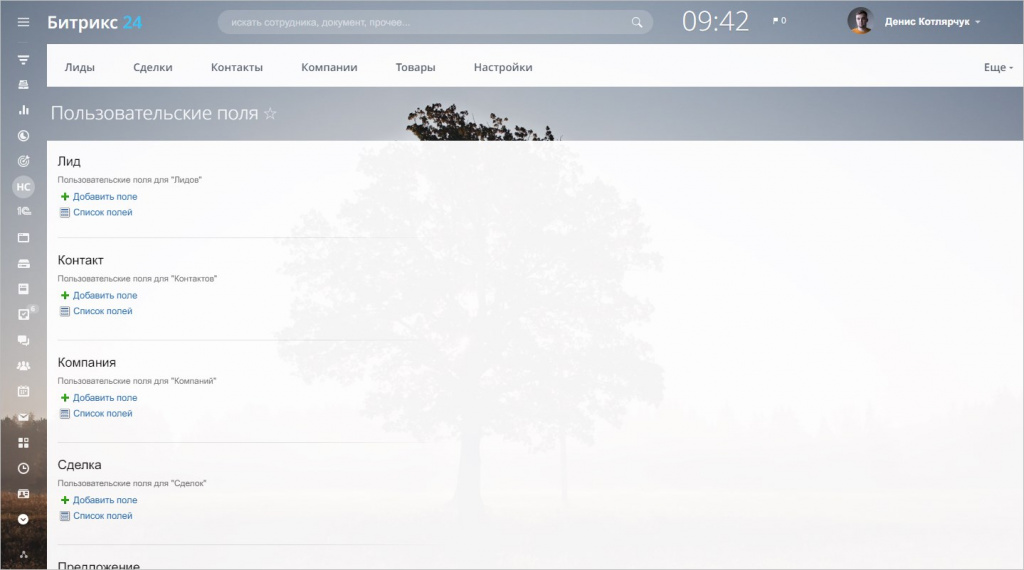

 Используйте старый сотовый телефон
Используйте старый сотовый телефон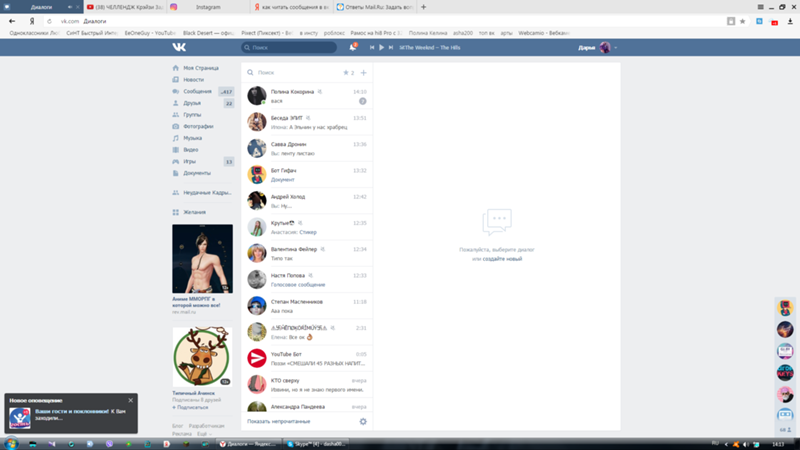 Как исправить треснувший экран телефона
Как исправить треснувший экран телефона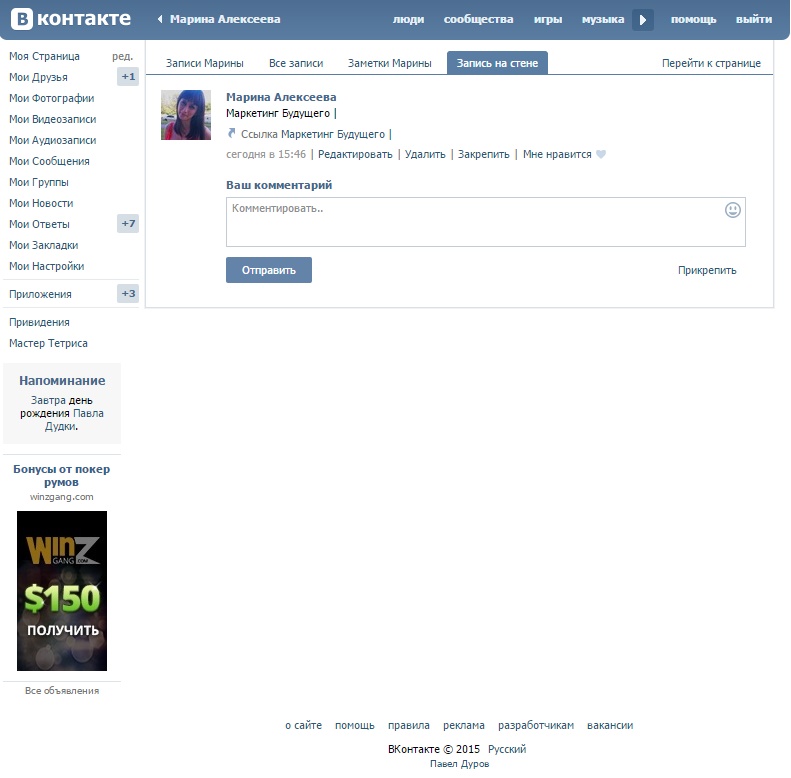 Оплата ремонта экрана мобильного телефона
Оплата ремонта экрана мобильного телефона Продайте свой телефон, чтобы оплатить замену
Продайте свой телефон, чтобы оплатить замену